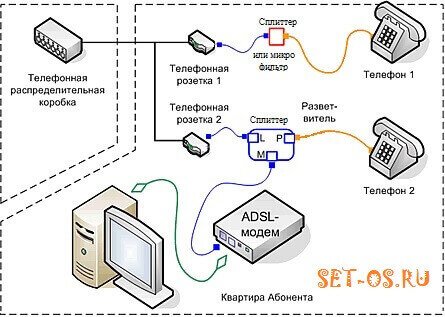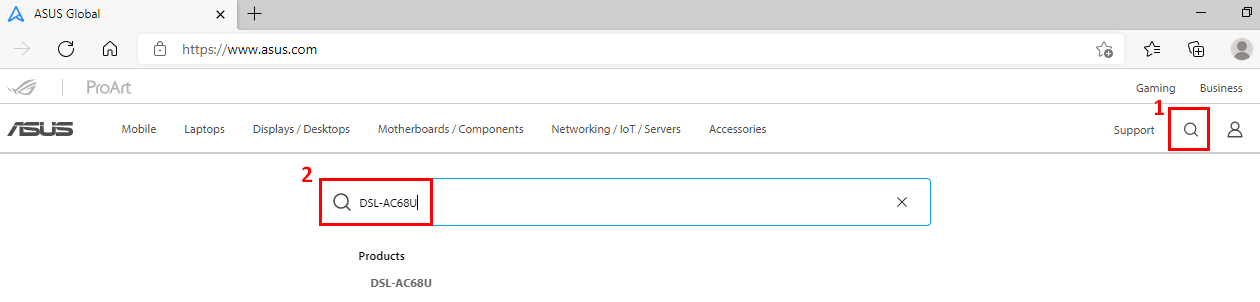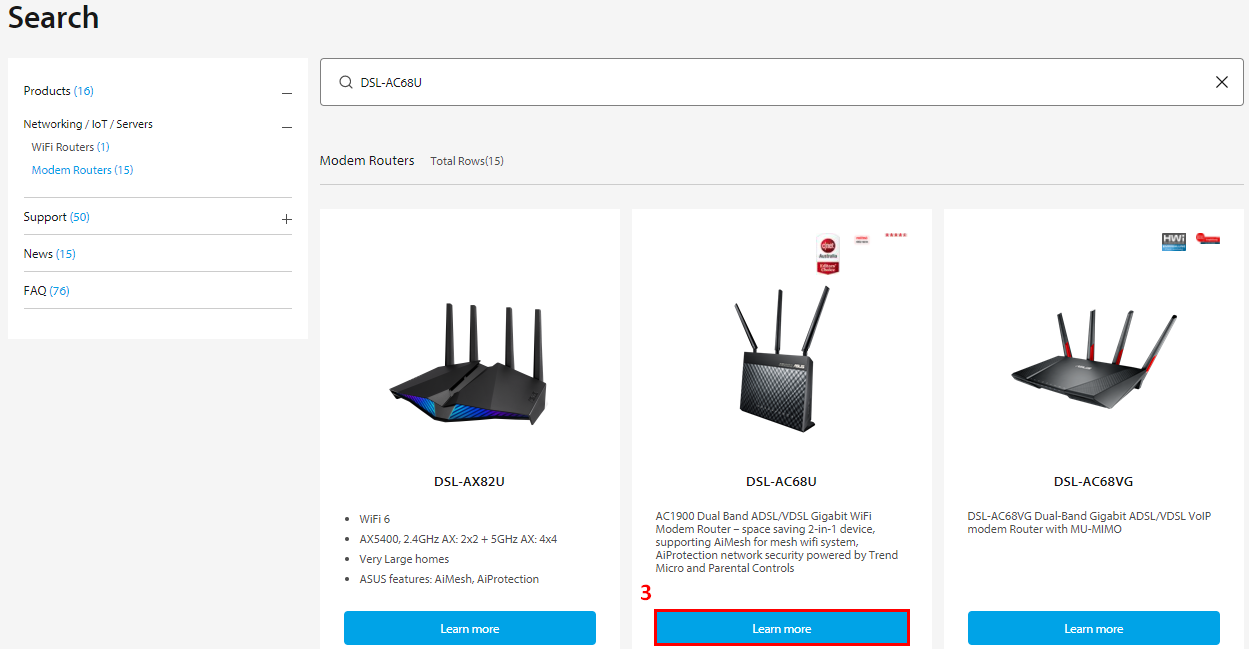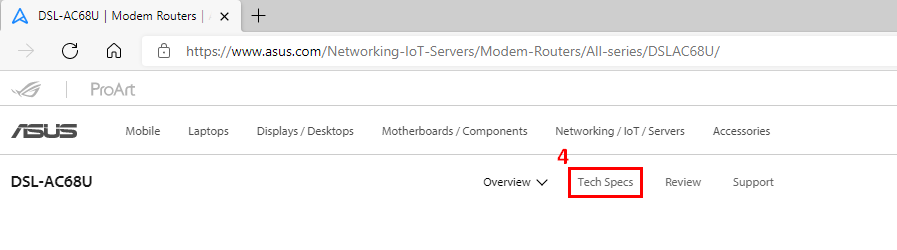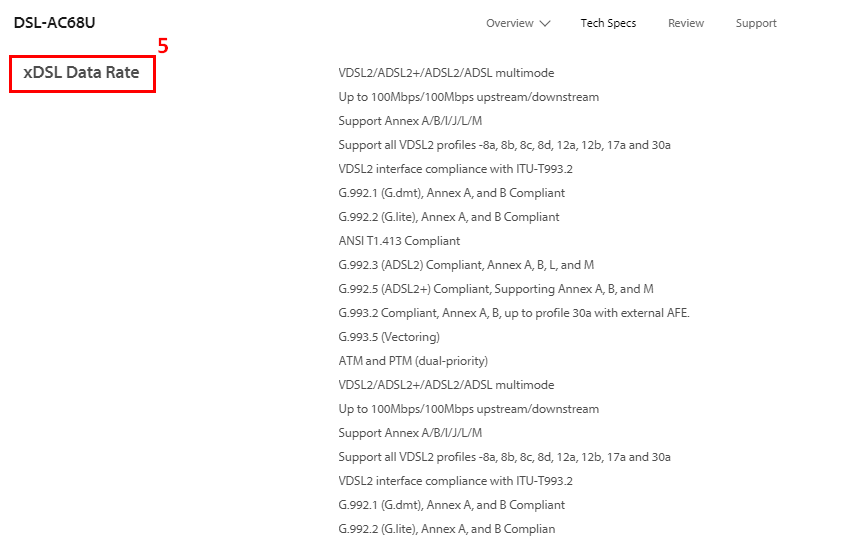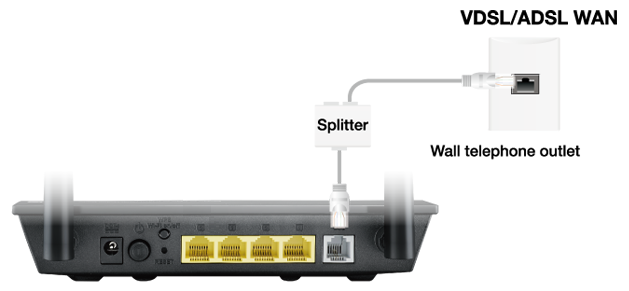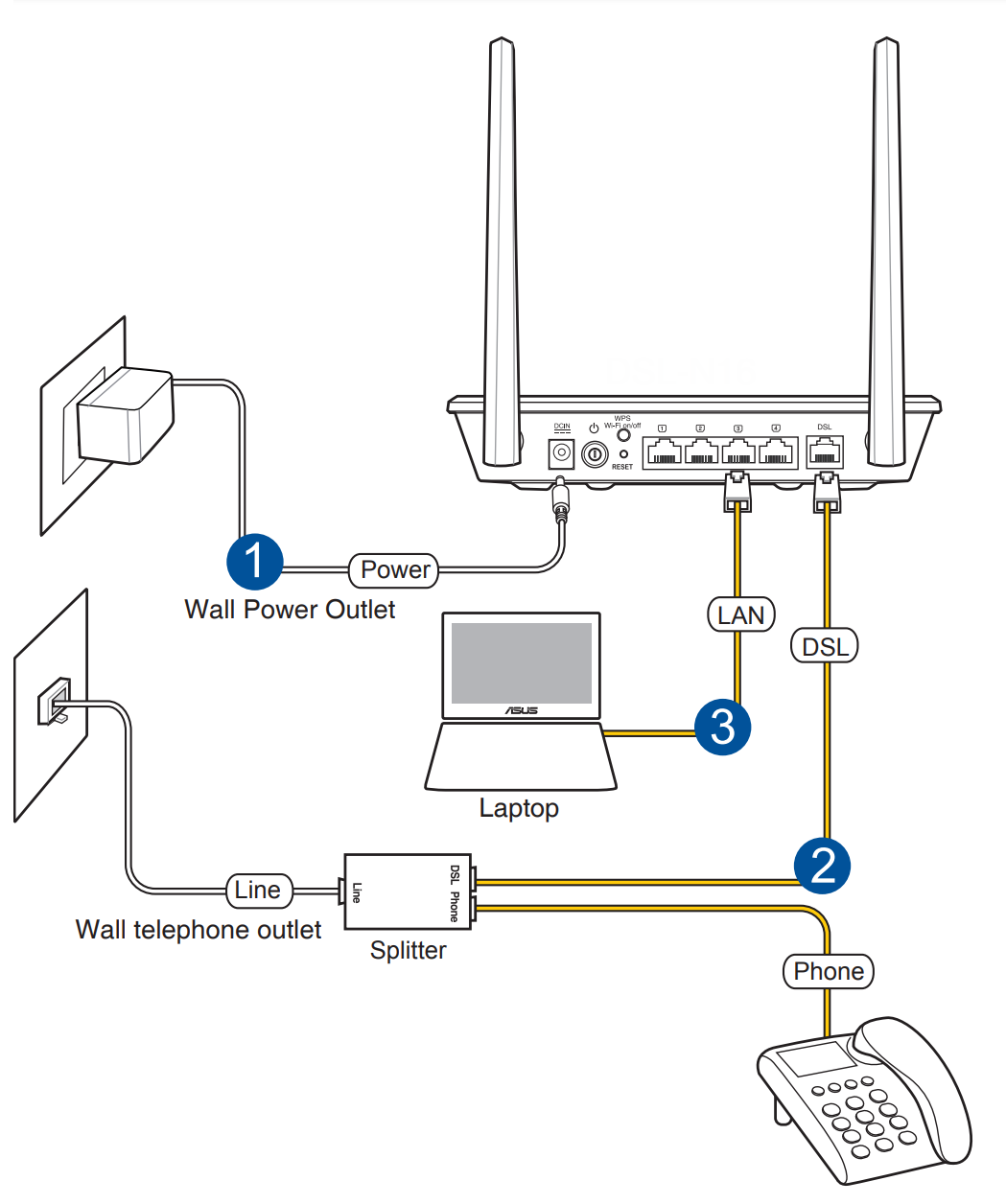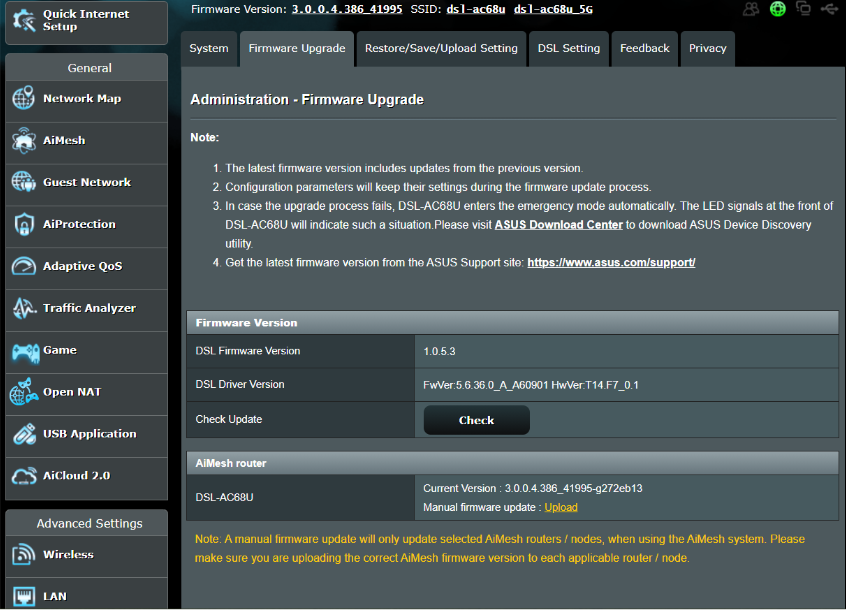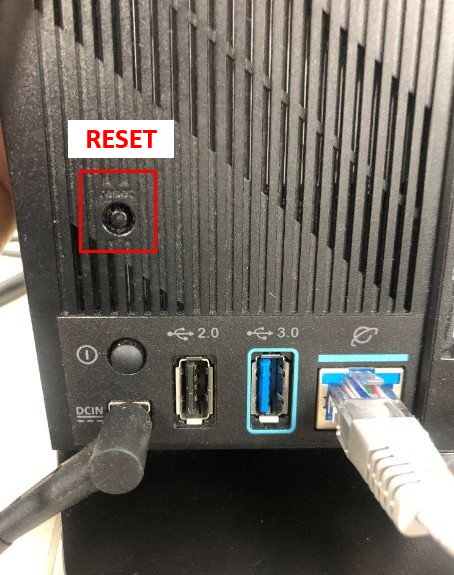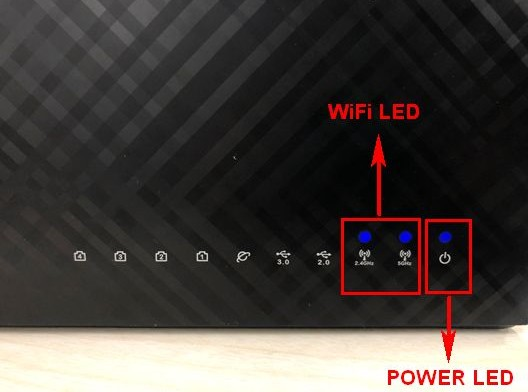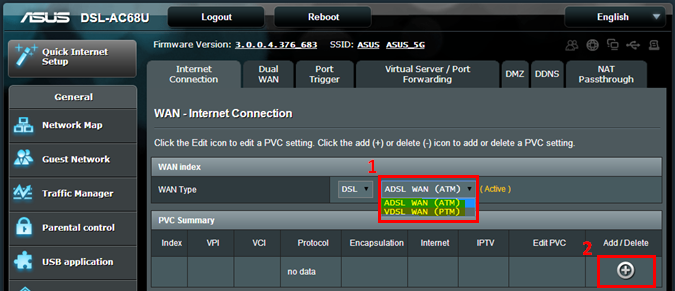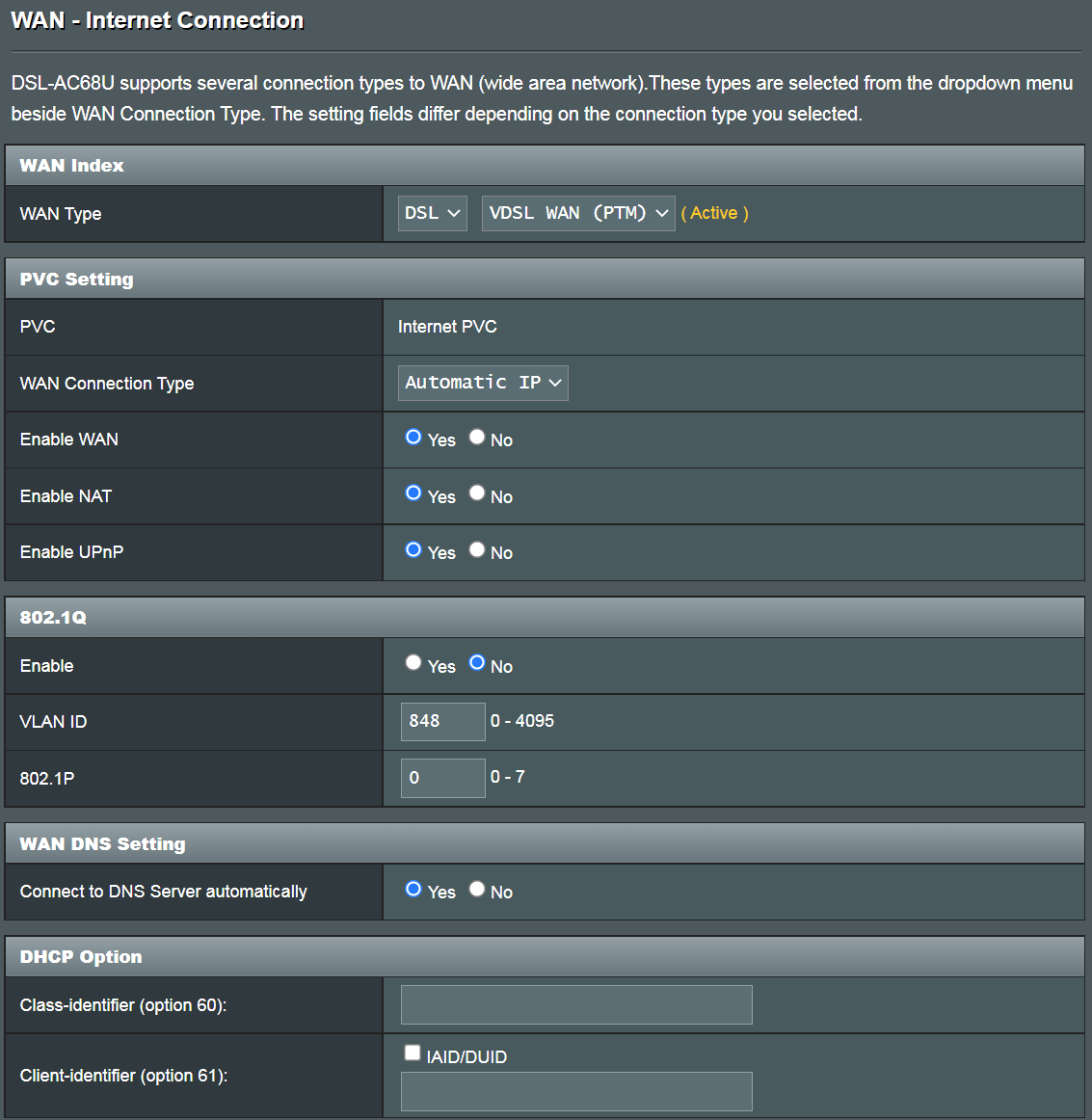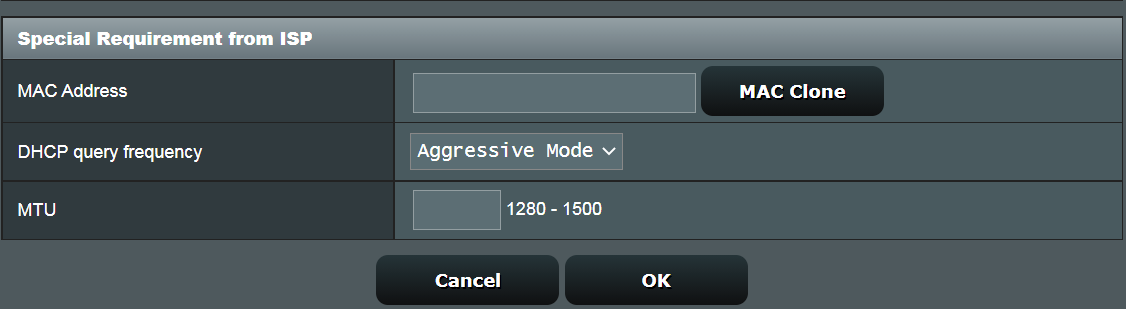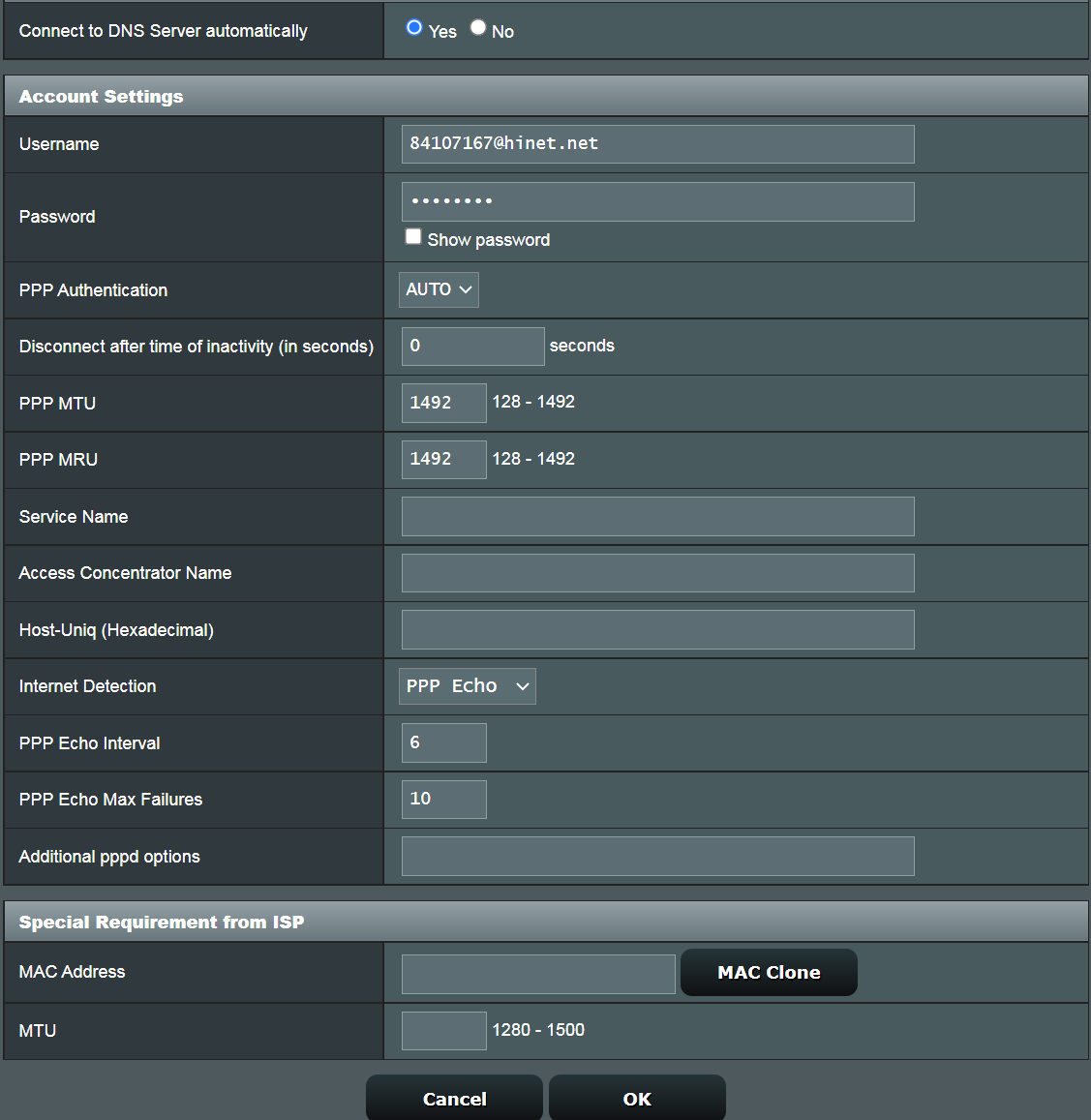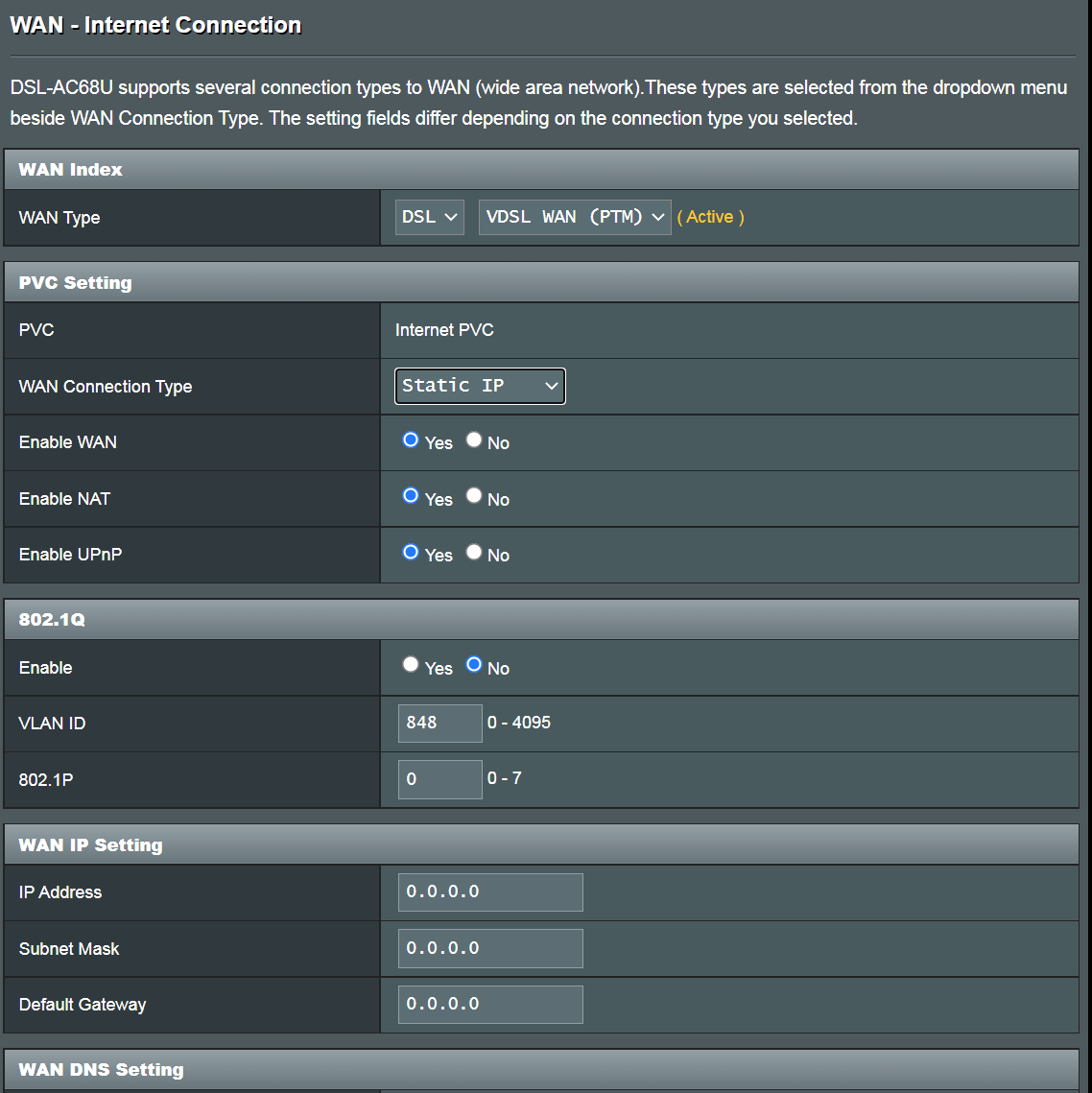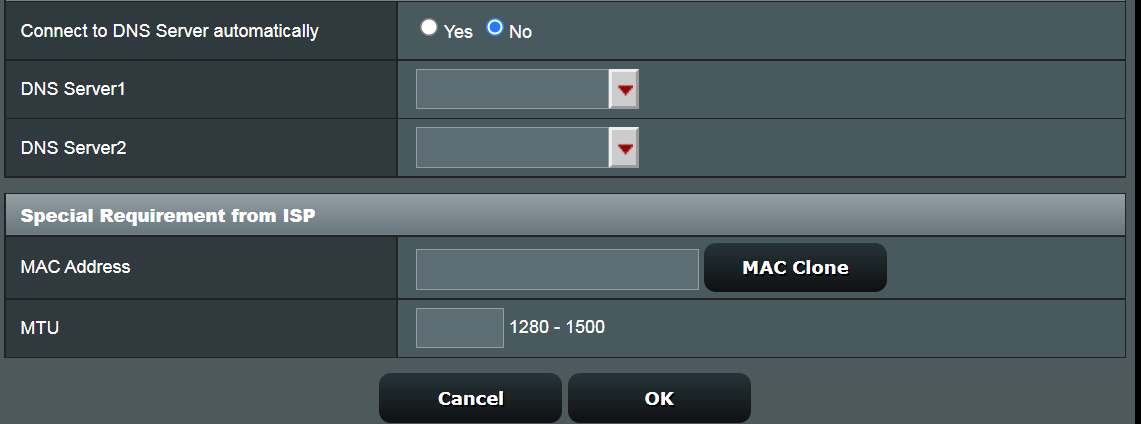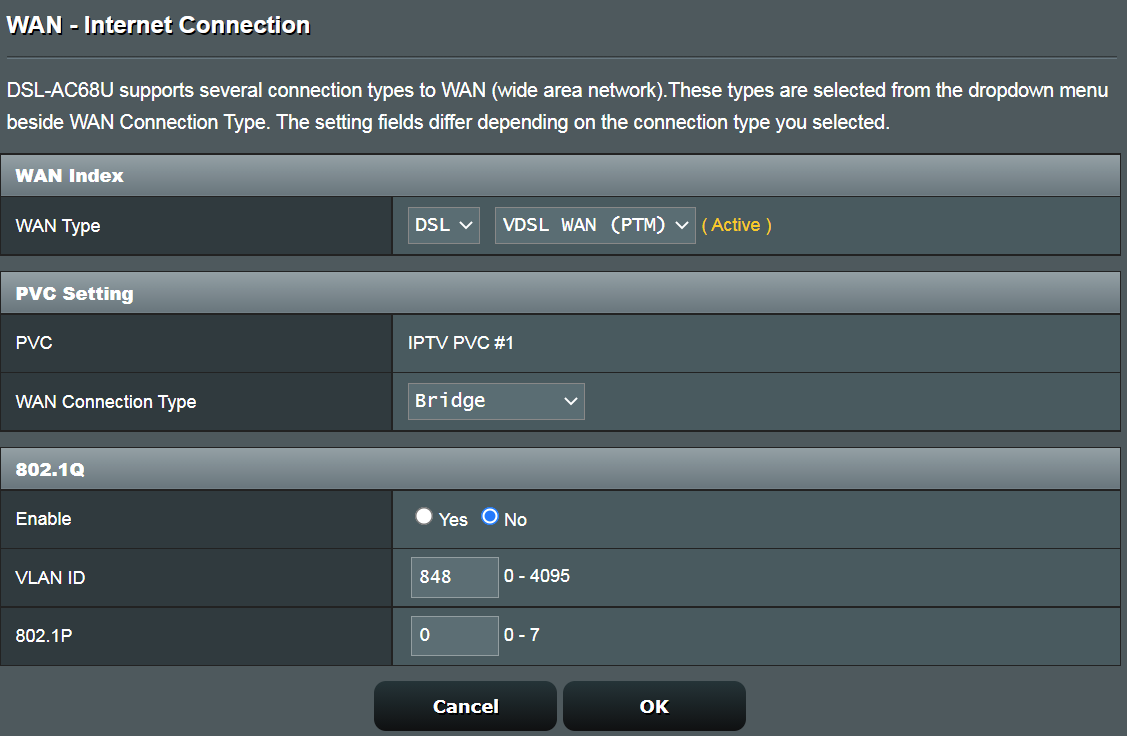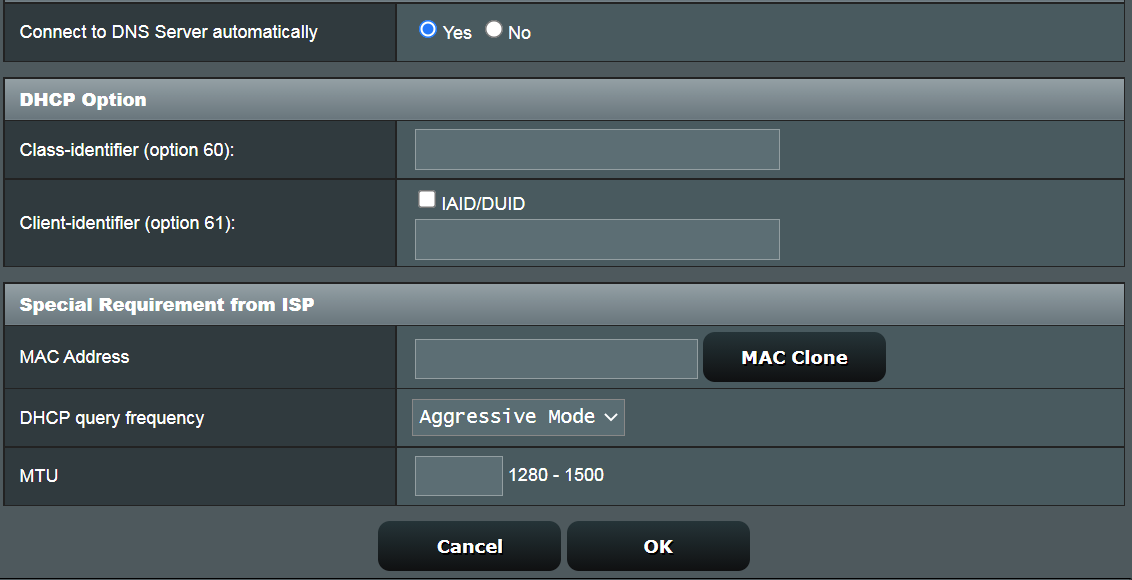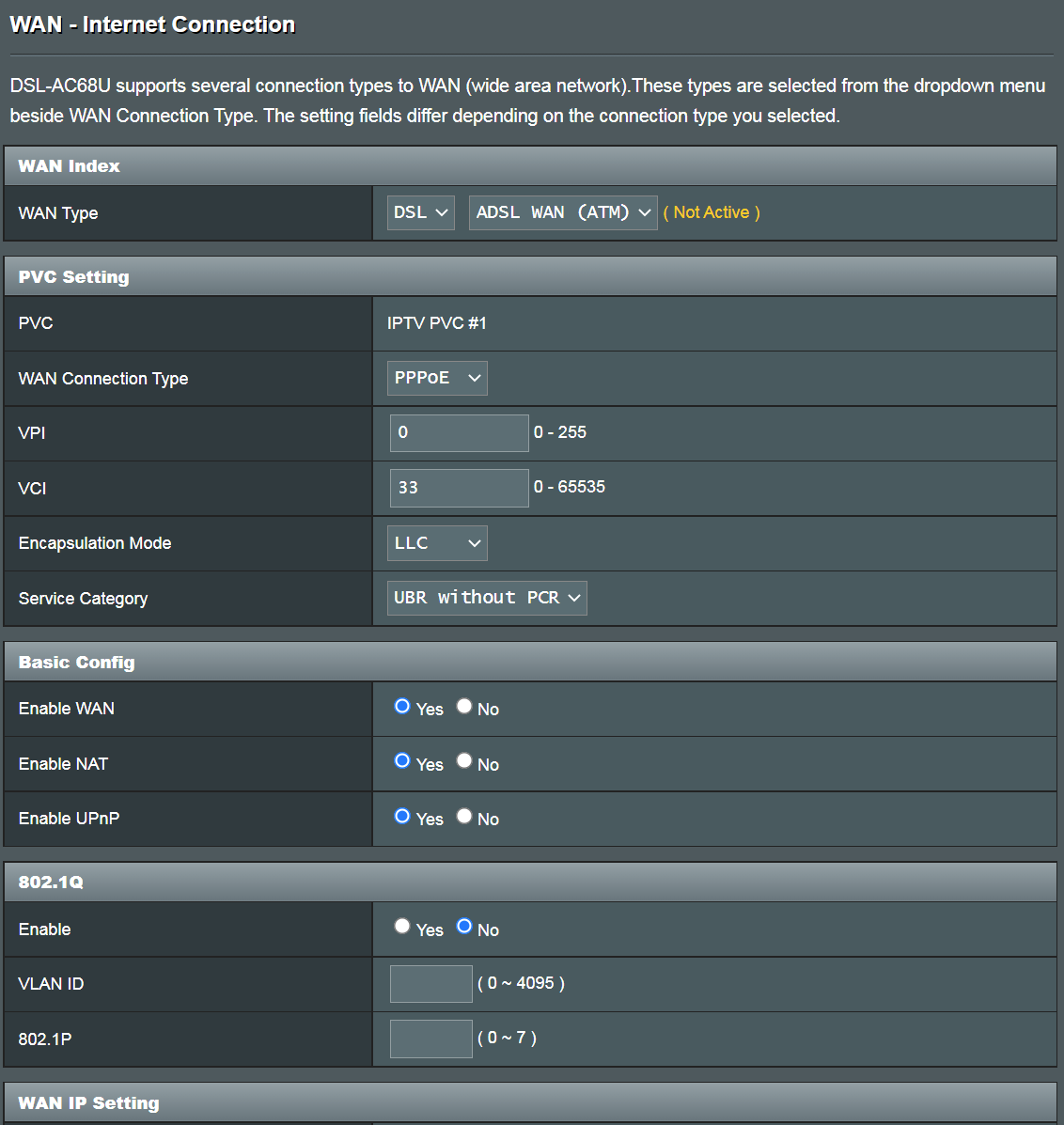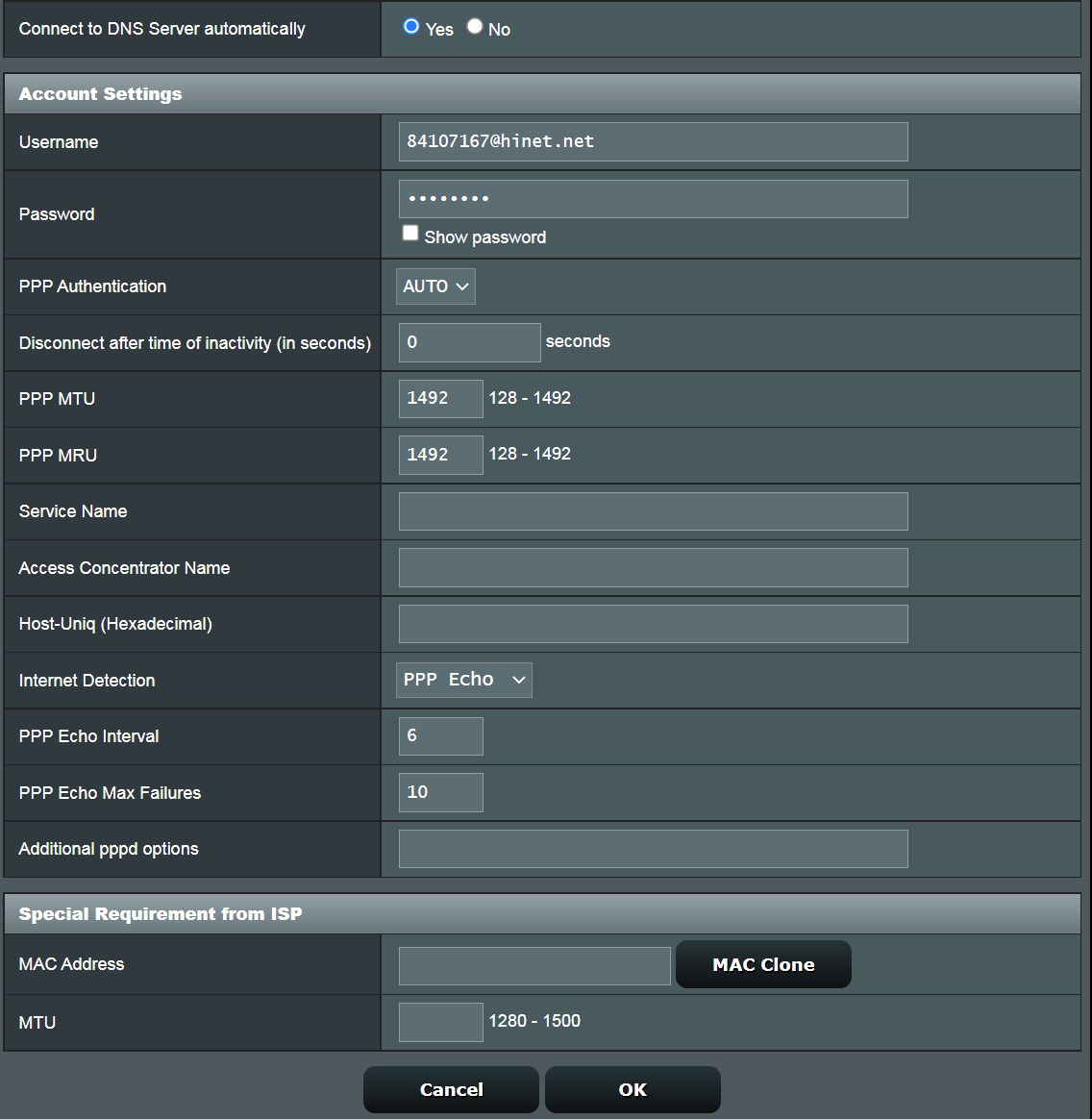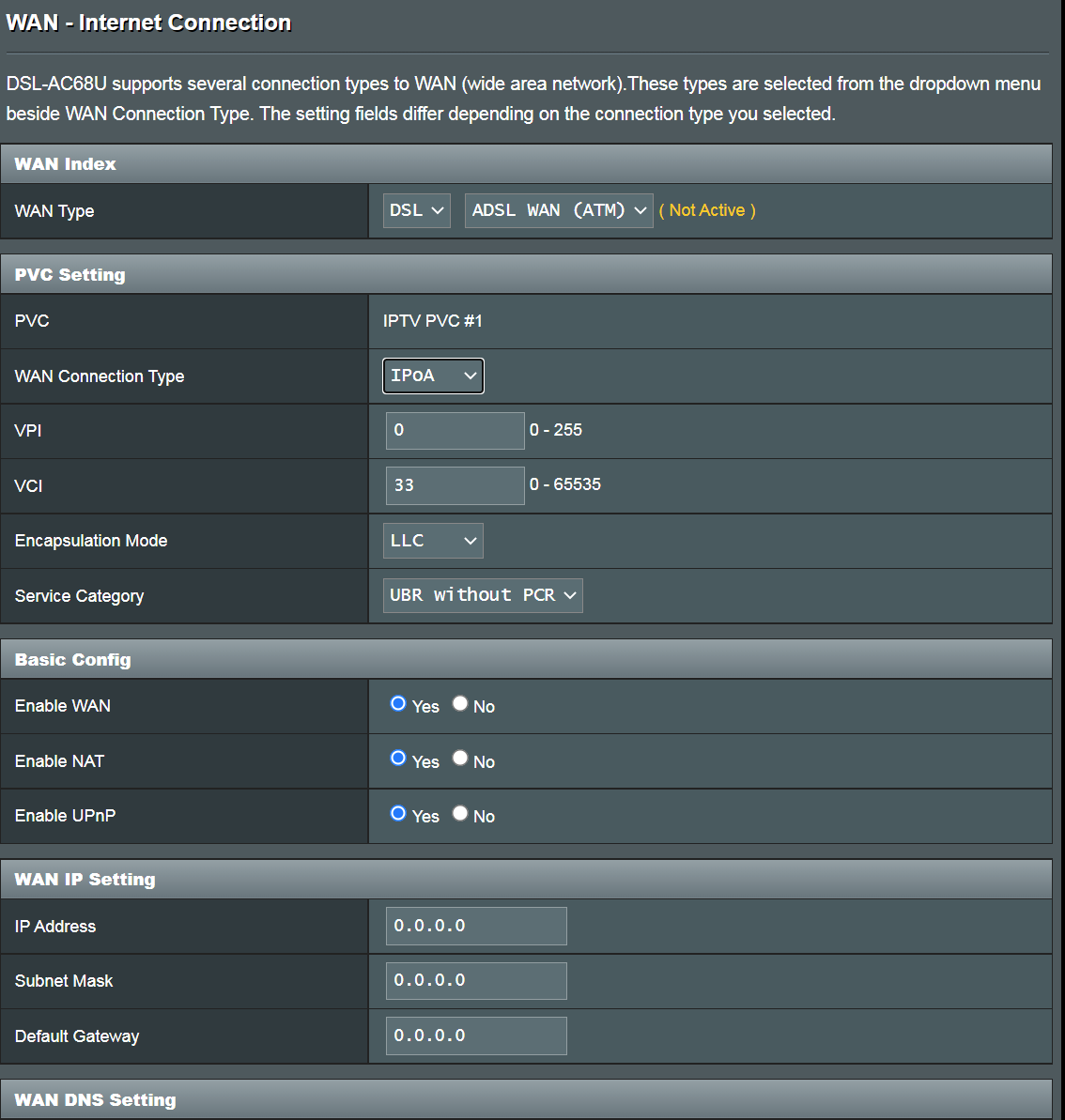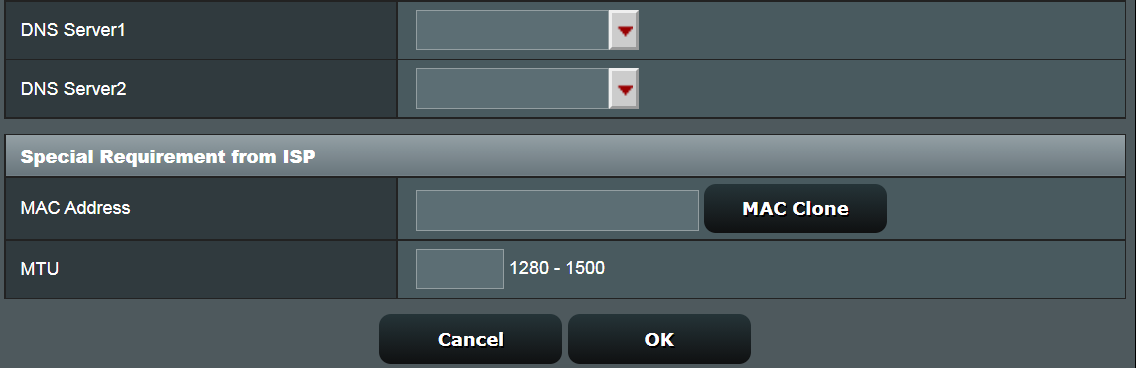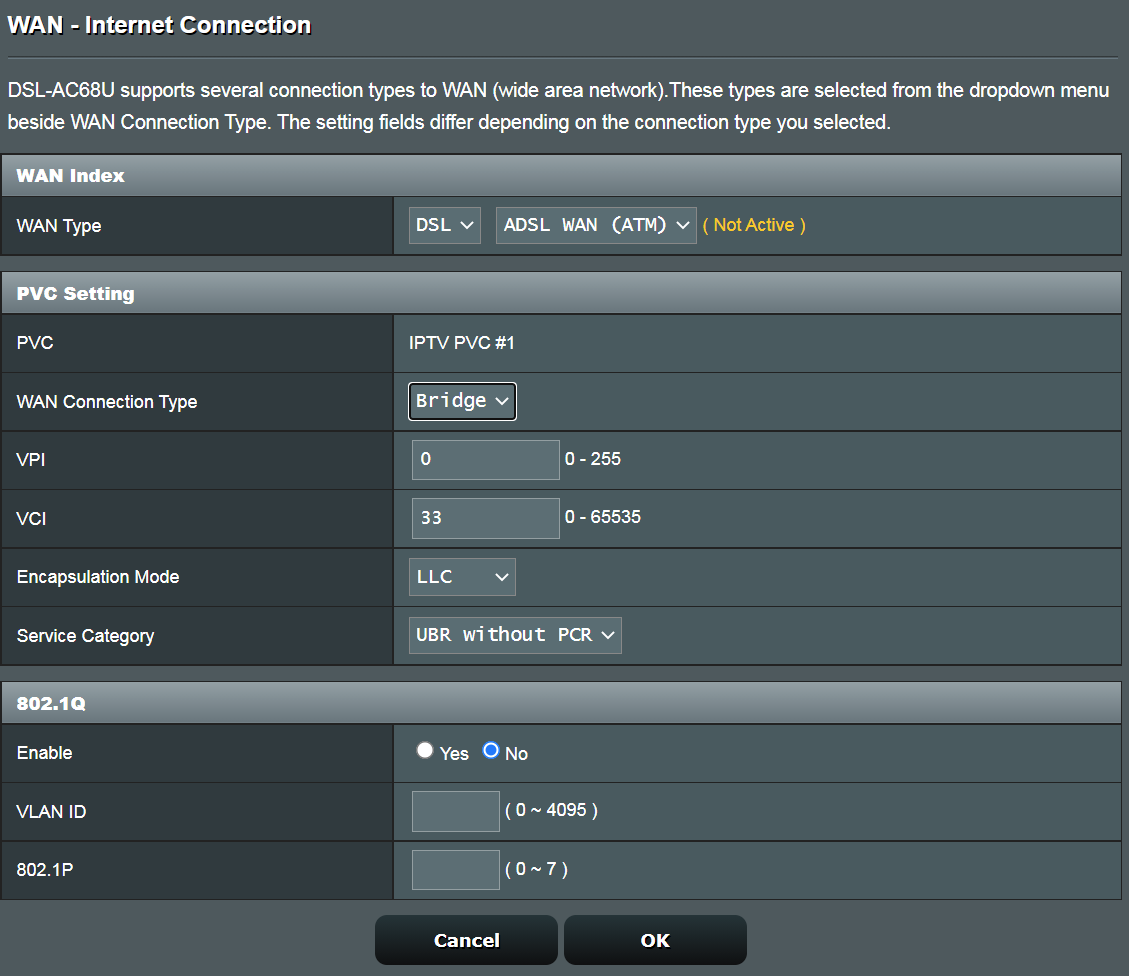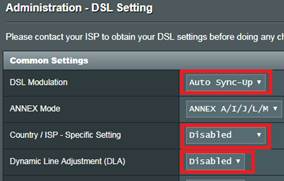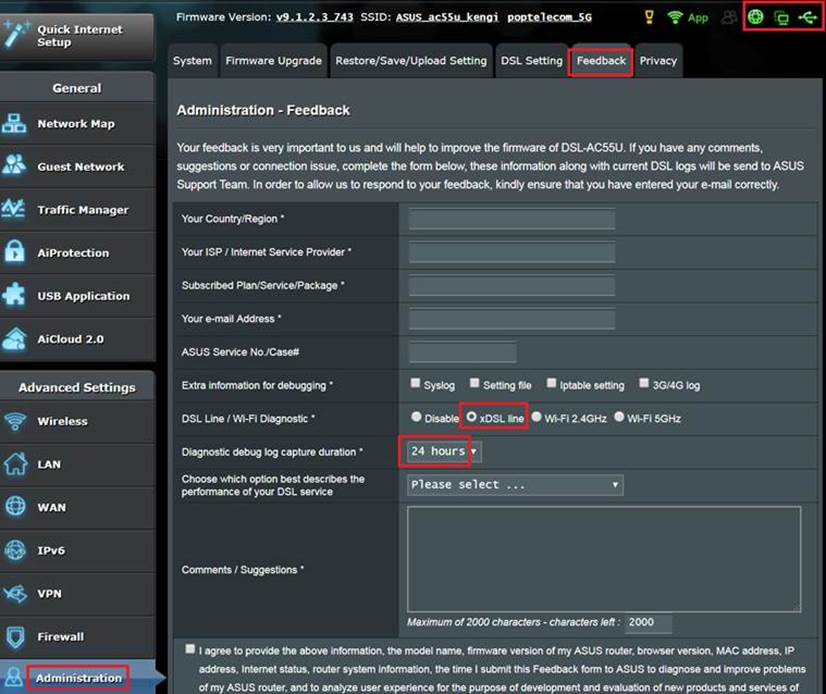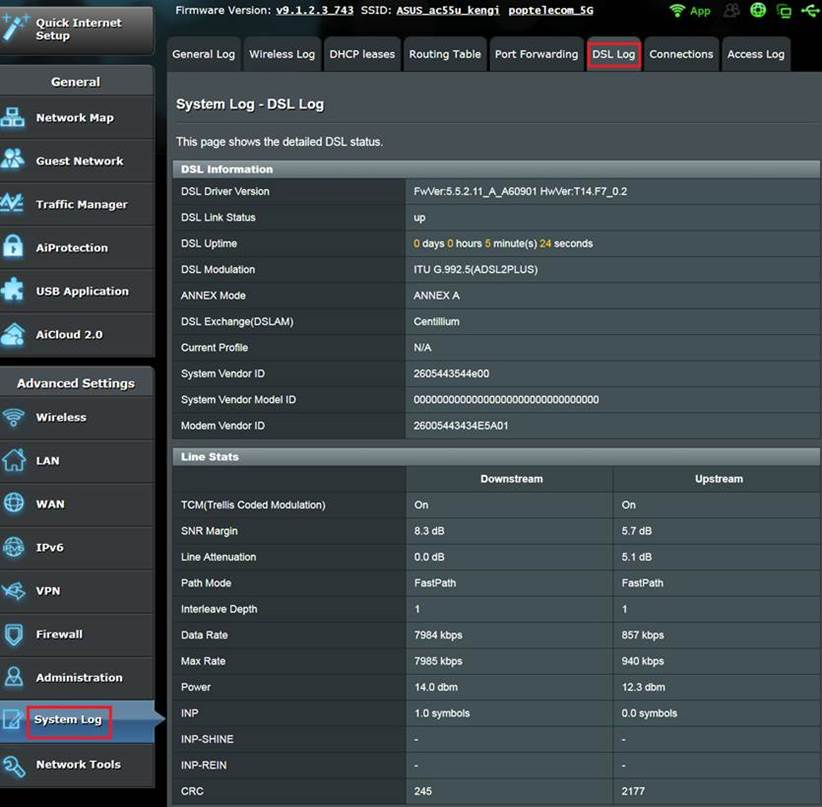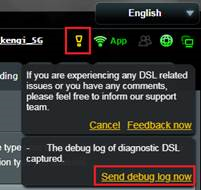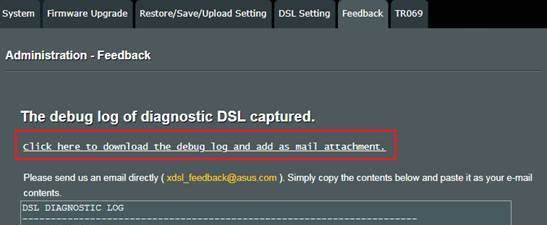В настоящее время всё более широкое применение получает технология FTTB, которая позволяет получить качественную бесперебойную связь компьютера с интернет-провайдером. Однако, большое количество пользователей в силу определённых причин до сих пор пользуется ADSL-модемами (например, в местах, отдалённых от города, куда нецелесообразно тянуть кабель). Реалии таковы, что подключение ADSL довольно капризное, если так можно выразиться, и требует соблюдения многих условий. Самой распространённой проблемой эксплуатации такого оборудования бывает то, что на модеме не горит лампочка DSL. Как правило, пользователи пытаются решить проблему, позвонив в техническую службу. Тем не менее, далеко не всегда отсутствие сигнала связано с проблемами интернет-провайдера. По статистике, неисправность оборудования имеет место в менее, чем 1% случаев. Потеря соединения зачастую происходит на участке кабеля от распределительной коробки до непосредственно аппаратного устройства. Попробуем разобраться, почему наше устройство теряет связь с интернетом и как это оперативно устранять.
Устраняем потерю интернет-соединения модема ADSL — Lan
- Включаем аппаратное устройство в сеть, нажимаем кнопку запуска.
- Ждём около полминуты, чтобы устройство загрузилось.
- Проверяем, горит ли лампочка ДСЛ. Если лампочка горит постоянно, значит, соединение с интернетом установлено и корректно. Если лампочка мигает, то оборудование пытается найти соединение с интернетом. Обычно поиск сети занимает секунд 30, максимум — до трёх минут. После установления коммуникации лампочка должна загораться.
Если всё равно на модеме не горит DSL, это свидетельствует о нарушении коммуникации модема с интернет-провайдером. Случается это вследствие следующих факторов:
- Абонент отключен от сети АТС;
- Линия АТС нестабильна, присутствуют помехи или разрыв;
- Не работает сплиттер;
- Неправильная работа оборудования;
- Телефонный кабель некорректно подключен к аппаратному устройству.
Сначала проверяем телефонную линию. Для этого нужно удостовериться, что в телефонной трубке слышится характерный гудок.
Если гудка нет, подключаем телефон прямо к кабелю без использования сплиттера. Если теперь гудок в трубке появился, значит, не работает сам сплиттер. Отсутствие гудка указывает на отключенную телефонную линию. Если гудок прослушивается с хрипами, треском и тому подобными шумами, то на телефонной линии присутствуют какие-то помехи.
Если гудок в трубке нормальный, можно включить устройство напрямую, игнорируя сплиттер. В таком случае, если лампочка DSL загорелась, значит, интернет появился, а проблема кроется в сплиттере.
Если лампочка все равно не загорается, выполняем такой порядок действий:
- Отключаем модем от электричества на короткое время и подключаем снова;
- Проверяем, нет ли механических повреждений кабеля;
- Проверяем, полностью ли входят кабеля в разъёмы устройства.
Если ни один из перечисленных способов не помог, звоним на горячую линию.
- Проверяем, горит ли светодиод «Link LAN».
На модеме должна гореть лампочка ДСЛ. Если лампочка не горит, значит, нет связи между модемом и сетью. Выполняем такие шаги:
- Ищем механические повреждения кабеля интернет;
- Дожимаем разъёмы кабеля;
Иногда потеря соединения может быть спровоцирована отключением функции интернет-соединения операционной системой пользователя. Чтобы включить эту опцию, выполняем такие действия:
- На рабочем столе кликаем правой кнопкой мыши и выбираем пункт «Сетевое окружение»;
- В свойствах сети проверяем, включено ли интернет соединение. Если оно отключено, то включаем его самостоятельно.
Если неисправность не устранена, звоним в техподдержку.
- Открываем интернет-браузер.
Если страница не грузится. Это ещё не указывает на проблемы соединения. Может быть, проблемы с сервером, на котором расположен запрашиваемый сайт. Откройте другие страницы. Если и они не грузятся, звоните в техподдержку.
Налаживаем работу модема ADSL — USB
Если нет интернет-соединения, проверяем корректно ли подключено аппаратное устройство к кабелю. На корпусе модема должны гореть светодиоды «USB» и «DSL». Если хотя бы один из светодиодов не горит, переподключаем все кабеля.
Проверяем настройки модема.
В некоторых случаях проблемы с интернетом появляются из-за некорректно установленного драйвера. В таком случае стоит удалить настоящую версию программного обеспечения и установить новый драйвер.
В отдельных случаях, если у вас установлена ОС Windows 98 или Windows ME, следует удостовериться в присутствии «контроллера удалённого доступа». Если он не установлен, воспользуйтесь стандартной установкой в меню «Установка и удаление программ» в «Панели управления».
В случае необходимости, за подробными инструкциями по настройке оборудования ADSL USB обратитесь к Руководству Пользователя. В комплекте с модемом прилагается подробная инструкция к установке и использованию устройства. При возникновении вопросов, можете поискать нужную информацию там.
Наиболее частые ошибки сети:
- Ошибка №629 (при установленной ОС Windows 98) — Удалённый сервер прервал соединение.
- Ошибка №678 (при установленной ОС Windows 2000, ХР) — Нет ответа от сервера.
- Ошибка 692 — Аппаратная ошибка.
При таких ошибках помогает обновление драйвера устройства.
Ошибка №769 — Указанный параметр недоступен.
- Исправить ошибку поможет перезагрузка устройства.
Заключение
В итоге, рассмотрев все проблемы, связанные с нарушением работы модема, можно сделать вывод, что наиболее часто причинами отсутствия интернет-соединения является не аппаратная ошибка, а неправильное подключение устройства. Такую проблему довольно просто решить, следуя инструкциям, описанным выше. Если самостоятельно устранить неполадки не выходит, всегда можно обратиться за помощью в службу технической поддержки, которая, как правило, работает круглосуточно.
Этот светодиодный индикатор на АДСЛ-модеме — это первое средство проверки успешности соединения его со станционным оборудованием(АТС) на стороне Интернет провайдера. Если проблем на линии нет, то после включения модема индикатор DSL мигает секунд 20-30 (иногда до минуты), после чего должен стабильно загореться. Иногда на некоторых моделях модемов при активной передаче данных диод ДСЛ может очень быстро помаргивать — это нормально.
А вот если индикатор ADSL вообще не горит или долго долго долго мигает, потом тухнет и всё повторяется заново, то это значит, что Ваше ADSL-модем не «видит» станционное оборудование провайдера. Почему это может случится?!
Вероятные причины почему пропадает линк ДСЛ:
1. Неправильно подключен сплиттер, модем или параллельный телефон.
2. Плохой контакт в телефонной розетке, разъемах телефонных кабелей, которые подключены DSL-модему и сплиттеру тоже может привести к тому, что мигает лампочка DSL;
3. Повреждение комнатной проводки по квартире или дому
4. Повреждение или помехи на телефонной линии
5. Проблемы с модемом — зависание, сбой работы прошивки, аппаратная неисправность;
6. Проблемы на телефонной станции. При этом обычно кнопка DSL не горит вообще.
7. В случае, если Вы используете USB-модем — не установлен драйвер/
Что делать и как исправить?!
Сначала попробуйте просто перезагрузить модем, выключив его из электрической розетки и подключив снова. Не помогло и индикатор DSL мигает всё равно? Тогда пробуйте делать следующее:
1. Проверьте правильность включения Вашего оборудования в соответствии со схемой:
2. Проверьте правильно ли подсоединены телефонные разъёмы в сплиттере, надёжно ли они сидят в разъёмах. То же самое сделайте с телефонной розеткой и модемом.
3. Внимательно проверьте телефонную проводку по дому или квартире. Она не должна иметь повреждений. Если есть скрутки — проверьте целы ли они, не оторваны ли проводки.
4. Снимите трубку на телефоне — есть ли гудок и нет ли треска и помех?! Если нет гудка, отключите сплиттер и включите телефон напрямую. Гудок появился — значит неисправен сплиттер и его надо менять! Если гудка так и нет или присутствуют помехи, но при этом проводка по дому целая — звоните провайдеру и вызывайте монтёра для проверки линии.
5. Если у Вас USB-модем — переключите его в соседний USB-порт и переустановите драйвер.
DSL-параметры маршрутизаторов с модемом ADSL могут отражать состояние линии вашего поставщика Интернет-услуг. Наиболее полезными являются параметры Line Attenuation (затухание линии), SNR Margin (отношение сигналшум) и Rate (Скорость). Значения LineAttenuation и SNR Margin измеряются в децибелах (дБ).
Примечание: Оба значения SNR Margin и Line Attenuation на TD—W8960N или TD—W8950ND используют 0,1 дБ в качестве единицы измерения, таким образом, если указано значение 130, оно обозначает 13 дБ.
Ниже представлено несколько проблем, которые могут быть связаны с параметрами DSL.
Вопрос: Моё подключение к Интернет часто обрывается, или скорость слишком низкая. Как мне проверить, что проблема заключается в плохом качестве линии.
Ответ: Пожалуйста, проверьте значения SNR Margin и Line Attenuation, обведённые на изображении выше. Если значение SNR Margin ниже, чем 10 дБ, или значение Line Attenuation больше 45 дБ, качество вашей линии является плохим, и подключение к Интернет может обрываться. В таком случае вам потребуется связаться с вашим поставщиком Интернет-услуг, чтобы проверить качество подключения.
Диапазон входящего значения SNR Margin (отношение сигналшум, для справки):
10 дБ и ниже: Плохое качество и затруднительно для синхронизации.
11 дБ – 30 дБ:Нормальное
30 дБ и выше: Отличное
Диапазон входящего значения Line Attenuation (затухание линии, для справки):
20 дБ и ниже: Отличное
20 дБ — 45 дБ: Нормальное
45 дБ и выше: Плохое качество, возможен обрыв соединения
Вопрос: Оба поля SNR Margin and Line Attenuation (Затухание линии) показывают хорошие показатели, но подключение к Интернет всё равно обрывается, что я могу сделать?
Ответ: Вы можете попробовать следующее:
1. Перейдите в Advanced Setup (Расширенные настройки) -> DSL-> Пожалуйста, не выбирайте “ADSL 2+” в качестве режима модуляции, поскольку известно, что более низкая скорость способна обеспечить более высокую стабильность в сложной сетевой среде.
2. При обрыве беспроводного соединения
Перейдите в Wireless (Беспроводной режим) -> Advanced (Дополнительные настройки) -> Выберите “20 МГц” в поле Bandwidth (Ширина канала) (вы также можете попробовать изменить Channel (канал) на другой и Wireless Mode (Беспроводной режим), например на 802.11bg).
Вопрос: Как я могу узнать мою текущую скорость синхронизации модема?
Ответ:
Rate (скорость, Кбит/с), как указано на первом изображении, также называется Synchronousrate (скорость синхронизации). Это поле отображает скорость синхронизации модема с DSLAM. Обычно данная скорость состоит из пропускной способности, предоставляемой вашим поставщиком Интернет-услуг.
Вопрос: Что я могу сделать, если показатели скорости передачи данных значительно ниже пропускной способности, предоставляемой поставщиком Интернет-услуг?
Ответ: Выберите Advanced Setup (Дополнительные настройки) -> DSL -> Выберите ADSL 2+ Enabled (ADSL 2+ включён).
Если данные изменения не подействовали, вам следует уточнить у вашего поставщика Интернет-услуг используемые вами значения пропускной способности канала и качество линии.
Для получения дальнейшей помощи вы можете обратиться в нашу службу технической поддержки.
Был ли этот FAQ полезен?
Ваш отзыв поможет нам улучшить работу сайта.
Что вам не понравилось в этой статье?
- Недоволен продуктом
- Слишком сложно
- Неверный заголовок
- Не относится к моей проблеме
- Слишком туманное объяснение
- Другое
Как мы можем это улучшить?
Спасибо
Спасибо за обращение
Нажмите здесь, чтобы связаться с технической поддержкой TP-Link.
Модем цифровой абонентской линии представляет собой цифровое устройство, которым обеспечивается связь компьютера либо маршрутизатора с телефонной линией. Таким широко распространённым способом осуществляется доступ к сети Интернет, как правило, в домашних условиях. Техническим языком технология называется — широкополосный DSL (Digital Subscriber Line). Прибор ДСЛ модем, к примеру, фирмы «D-Link», является вполне надёжным оборудованием, способным организовать качественный скоростной доступ к сети. Однако любая техника имеет свойства отказывать в работе в самый неподходящий момент.
СОДЕРЖИМОЕ ПУБЛИКАЦИИ :
- 1 Не работает ДСЛ модем – что делать?
- 1.1 Ремонт ДСЛ модема своими руками
- 1.2 Визуальная диагностика и производство ремонта
- 1.3 Проверка работоспособности электролитического конденсатора
- 1.4 Дополнительная диагностика прибора связи Интернет
Не работает ДСЛ модем – что делать?
Практическое использование модемов ДСЛ показывает – это цифровое оборудование начинает проявлять признаки неисправности спустя достаточно длительный период эксплуатации (3 — 5 лет).
Модемы ДСЛ производства компании «D-Link» устойчиво работают не менее 3-4 лет. После этого периода вполне возможным становится проявление неисправностей, связанных исключительно с дефектами отдельных электронных компонентов.
Неисправность отдельных компонентов часто проявляется следующими факторами, указывающими на дефекты схемы ДСЛ модема:
- Устройство функционирует, но вход в рабочий режим занимает много времени.
- Отмечается нарушение алгоритма включения световой индикации.
- После подключения Интернет, наблюдаются частые сбои подключения.
- Невозможно подключиться к сети Интернет.
В последнем (4) случае ситуация указывает уже на полную неработоспособность определённых компонентов электронной платы ДСЛ модема. Далее рассмотрим, какие это компоненты и возможность их замены в домашних условиях.
Ремонт ДСЛ модема своими руками
Когда наблюдаются проблемы с оборудованием, отмеченные выше изложенными факторами неисправности, устройство, скорее всего, требует ремонта.
Между тем, прежде чем начинать ремонт ДСЛ модема, следует убедиться в надёжности услуг оператора, предоставляющего доступ в Интернет. Проще всего обратиться в службу поддержки по телефону и попросить проверить канал.
Если оператор подтвердит работоспособность канала, остаётся единственный выход – разборка ДСЛ модема, поиск физической неисправности и ремонт.
Есть ещё один путь – замена оборудования новым. Однако в этом варианте придётся потратиться на сумму, как минимум 1500 рублей.
Разобрать корпус цифрового устройства (в частности, «D-Link») не сложно. Прибор следует отключить, снять все подходящие к устройству кабели путём удаления вилок из разъёмов задней панели.
KEENETIC
Затем на рабочем столе перевернуть прибор нижней стороной кверху, извлечь резиновые заглушки 2-х отверстий у задней стенки. Под заглушками (одновременно исполняющими роль опорных ножек) находятся винты крепления.
Выкрутить 2 винта и осторожно, при помощи отвёртки, раскрыть пластиковый корпус, состоящий из двух половин. Перед взором домашнего ремонтника откроется электронная плата устройства – объёкт для дальнейших манипуляций. Плату с электроникой также следует отделить от корпуса, выкрутив крепёжные винты.
Визуальная диагностика и производство ремонта
Традиционная для ДСЛ модемов неисправность диагностируется достаточно легко – при помощи внимательного осмотра компонентов верхней стороны электронной платы.
Как правило, на электронной плате прибора связи не обнаруживается оплавленных или обгоревших участков. Все компоненты выглядят в достаточной степени целыми и работоспособными. Однако внешний вид, как правило, обманчив.
Следует особое внимание обратить, в первую очередь, на пару электролитических конденсаторов, что расположены ближе к разъёму питания ДСЛ модема. Эти два электролита выступают в качестве фильтров входного напряжения, подаваемого на блок от внешнего источника питания.
КОНДЕНСАТОРЫ
Электролиты на плате прибора (D-Link, в частности) имеют рабочий параметр 2000х25 (мкФ / вольт). Нередко при внимательном осмотре обнаруживается дефект «вздутости бочонков» конденсаторов на торцах – что характеризуется явным признаком для замены электронного компонента.
Однако далеко не всегда только «вздутостью» определяется дефект. Внешний вид конденсатора может оставаться вполне нормальным, поэтому логично проверить конденсаторы способом измерения, что описан чуть ниже.
Стоит отметить:
Каждый отдельно взятый прибор «D-Link» может отличаться конфигурацией расположения компонентов на электронной плате. Нередко вместо пары электролитических конденсаторов фильтра установлен только один. Но это не меняет общей картины неисправности.
Устранение неисправности прибора заключается в замене указанных электролитов новыми экземплярами. При этом вполне допустимо применить конденсаторы с рабочим напряжением 16 вольт (2000х16).
Вовсе необязательно приобретать электролиты в радиомагазине. Вполне подойдут исправные электролитические конденсаторы, демонтированные с других — бывших в употреблении электронных плат.
Проверка работоспособности электролитического конденсатора
Проверить исправность электролита просто. Для этого нужно иметь под руками тестер – стрелочный измерительный прибор. Устройство для измерений переключается в режим диагностики сопротивлений на предел измерений в кОм.
ОММЕТР
Затем одним щупом прибора захватывается любой вывод конденсатора, а вторым щупом нужно просто прикоснуться к другому выводу. Такую операцию следует выполнить несколько раз, меняя щупы местами. Резкое отклонение стрелки измерительного прибора и быстрый возврат к нулевой отметке показывает исправность электролита. В противном случае — электронный компонент неисправен.
Далее останется только аккуратно впаять новые электролитические конденсаторы вместо тех, что вышли из строя и можно смело включать ДСЛ модем в работу. Прибор начнёт исправно выполнять свои функции как прежде.
Дополнительная диагностика прибора связи Интернет
Между тем не стоит спешить собирать прибор связи сразу после замены только электролитов фильтра питания. Рекомендуется проверить другие присутствующие на плате электролитические конденсаторы.
Обычной практикой видится выход из строя этих элементов по истечении определённого периода времени. Если же имеется техническая возможность, желательно заменить все электролиты на плате новыми, независимо от состояния. Этим действием пользователь продлит «жизнь» ДСЛ модему ещё на один эксплуатационный срок — как минимум на 3-4 года.
Как настроить?
Всё о Интернете, сетях, компьютерах, Windows, iOS и Android
На модеме мигает индикатор DSL! Что делать?
Этот светодиодный индикатор на АДСЛ-модеме — это первое средство проверки успешности соединения его со станционным оборудованием(АТС) на стороне Интернет провайдера. Если проблем на линии нет, то после включения модема индикатор DSL мигает секунд 20-30 (иногда до минуты), после чего должен стабильно загореться. Иногда на некоторых моделях модемов при активной передаче данных диод ДСЛ может очень быстро помаргивать — это нормально.
А вот если индикатор ADSL вообще не горит или долго долго долго мигает, потом тухнет и всё повторяется заново, то это значит, что Ваше ADSL-модем не «видит» станционное оборудование провайдера. Почему это может случится?!
Вероятные причины почему пропадает линк ДСЛ:
1. Неправильно подключен сплиттер, модем или параллельный телефон.
2. Плохой контакт в телефонной розетке, разъемах телефонных кабелей, которые подключены DSL-модему и сплиттеру тоже может привести к тому, что мигает лампочка DSL;
3. Повреждение комнатной проводки по квартире или дому
4. Повреждение или помехи на телефонной линии
5. Проблемы с модемом — зависание, сбой работы прошивки, аппаратная неисправность;
6. Проблемы на телефонной станции. При этом обычно кнопка DSL не горит вообще.
7. В случае, если Вы используете USB-модем — не установлен драйвер/
Что делать и как исправить?!
Сначала попробуйте просто перезагрузить модем, выключив его из электрической розетки и подключив снова. Не помогло и индикатор DSL мигает всё равно? Тогда пробуйте делать следующее:
1. Проверьте правильность включения Вашего оборудования в соответствии со схемой:
2. Проверьте правильно ли подсоединены телефонные разъёмы в сплиттере, надёжно ли они сидят в разъёмах. То же самое сделайте с телефонной розеткой и модемом.
3. Внимательно проверьте телефонную проводку по дому или квартире. Она не должна иметь повреждений. Если есть скрутки — проверьте целы ли они, не оторваны ли проводки.
4. Снимите трубку на телефоне — есть ли гудок и нет ли треска и помех?! Если нет гудка, отключите сплиттер и включите телефон напрямую. Гудок появился — значит неисправен сплиттер и его надо менять! Если гудка так и нет или присутствуют помехи, но при этом проводка по дому целая — звоните провайдеру и вызывайте монтёра для проверки линии.
5. Если у Вас USB-модем — переключите его в соседний USB-порт и переустановите драйвер.
Источник
Устранение неполадки DSL -модема самостоятельно
В настоящее время всё более широкое применение получает технология FTTB, которая позволяет получить качественную бесперебойную связь компьютера с интернет-провайдером. Однако, большое количество пользователей в силу определённых причин до сих пор пользуется ADSL-модемами (например, в местах, отдалённых от города, куда нецелесообразно тянуть кабель). Реалии таковы, что подключение ADSL довольно капризное, если так можно выразиться, и требует соблюдения многих условий. Самой распространённой проблемой эксплуатации такого оборудования бывает то, что на модеме не горит лампочка DSL. Как правило, пользователи пытаются решить проблему, позвонив в техническую службу. Тем не менее, далеко не всегда отсутствие сигнала связано с проблемами интернет-провайдера. По статистике, неисправность оборудования имеет место в менее, чем 1% случаев. Потеря соединения зачастую происходит на участке кабеля от распределительной коробки до непосредственно аппаратного устройства. Попробуем разобраться, почему наше устройство теряет связь с интернетом и как это оперативно устранять.
Устраняем потерю интернет-соединения модема ADSL — Lan
- Включаем аппаратное устройство в сеть, нажимаем кнопку запуска.
- Ждём около полминуты, чтобы устройство загрузилось.
- Проверяем, горит ли лампочка ДСЛ. Если лампочка горит постоянно, значит, соединение с интернетом установлено и корректно. Если лампочка мигает, то оборудование пытается найти соединение с интернетом. Обычно поиск сети занимает секунд 30, максимум — до трёх минут. После установления коммуникации лампочка должна загораться.
Если всё равно на модеме не горит DSL, это свидетельствует о нарушении коммуникации модема с интернет-провайдером. Случается это вследствие следующих факторов:
- Абонент отключен от сети АТС;
- Линия АТС нестабильна, присутствуют помехи или разрыв;
- Не работает сплиттер;
- Неправильная работа оборудования;
- Телефонный кабель некорректно подключен к аппаратному устройству.
Сначала проверяем телефонную линию. Для этого нужно удостовериться, что в телефонной трубке слышится характерный гудок.
Если гудка нет, подключаем телефон прямо к кабелю без использования сплиттера. Если теперь гудок в трубке появился, значит, не работает сам сплиттер. Отсутствие гудка указывает на отключенную телефонную линию. Если гудок прослушивается с хрипами, треском и тому подобными шумами, то на телефонной линии присутствуют какие-то помехи.
Если гудок в трубке нормальный, можно включить устройство напрямую, игнорируя сплиттер. В таком случае, если лампочка DSL загорелась, значит, интернет появился, а проблема кроется в сплиттере.
Если лампочка все равно не загорается, выполняем такой порядок действий:
- Отключаем модем от электричества на короткое время и подключаем снова;
- Проверяем, нет ли механических повреждений кабеля;
- Проверяем, полностью ли входят кабеля в разъёмы устройства.
Если ни один из перечисленных способов не помог, звоним на горячую линию.
- Проверяем, горит ли светодиод «Link LAN».
На модеме должна гореть лампочка ДСЛ. Если лампочка не горит, значит, нет связи между модемом и сетью. Выполняем такие шаги:
- Ищем механические повреждения кабеля интернет;
- Дожимаем разъёмы кабеля;
Иногда потеря соединения может быть спровоцирована отключением функции интернет-соединения операционной системой пользователя. Чтобы включить эту опцию, выполняем такие действия:
- На рабочем столе кликаем правой кнопкой мыши и выбираем пункт «Сетевое окружение»;
- В свойствах сети проверяем, включено ли интернет соединение. Если оно отключено, то включаем его самостоятельно.
Если неисправность не устранена, звоним в техподдержку.
Если страница не грузится. Это ещё не указывает на проблемы соединения. Может быть, проблемы с сервером, на котором расположен запрашиваемый сайт. Откройте другие страницы. Если и они не грузятся, звоните в техподдержку.
Налаживаем работу модема ADSL — USB
Если нет интернет-соединения, проверяем корректно ли подключено аппаратное устройство к кабелю. На корпусе модема должны гореть светодиоды «USB» и «DSL». Если хотя бы один из светодиодов не горит, переподключаем все кабеля.
Проверяем настройки модема.
В некоторых случаях проблемы с интернетом появляются из-за некорректно установленного драйвера. В таком случае стоит удалить настоящую версию программного обеспечения и установить новый драйвер.
В отдельных случаях, если у вас установлена ОС Windows 98 или Windows ME, следует удостовериться в присутствии «контроллера удалённого доступа». Если он не установлен, воспользуйтесь стандартной установкой в меню «Установка и удаление программ» в «Панели управления».
В случае необходимости, за подробными инструкциями по настройке оборудования ADSL USB обратитесь к Руководству Пользователя. В комплекте с модемом прилагается подробная инструкция к установке и использованию устройства. При возникновении вопросов, можете поискать нужную информацию там.
Наиболее частые ошибки сети:
- Ошибка №629 (при установленной ОС Windows 98) — Удалённый сервер прервал соединение.
- Ошибка №678 (при установленной ОС Windows 2000, ХР) — Нет ответа от сервера.
- Ошибка 692 — Аппаратная ошибка.
При таких ошибках помогает обновление драйвера устройства.
Ошибка №769 — Указанный параметр недоступен.
- Исправить ошибку поможет перезагрузка устройства.
Заключение
В итоге, рассмотрев все проблемы, связанные с нарушением работы модема, можно сделать вывод, что наиболее часто причинами отсутствия интернет-соединения является не аппаратная ошибка, а неправильное подключение устройства. Такую проблему довольно просто решить, следуя инструкциям, описанным выше. Если самостоятельно устранить неполадки не выходит, всегда можно обратиться за помощью в службу технической поддержки, которая, как правило, работает круглосуточно.
Источник
Продукт
DSL-AC3100, DSL-AC51, DSL-AC52U, DSL-AC55U, DSL-AC56U, DSL-AC68R, DSL-AC68U, DSL-AC68VG, DSL-AC750, DSL-AC87VG, DSL-AC88U, DSL-AC88U-B, DSL-AX82U, DSL-G31, DSL-N10, DSL-N10 (VER.B1), DSL-N10 (VER.C1), DSL-N10 B1, DSL-N10_C1, DSL-N10E, DSL-N10S, DSL-N10S_B, DSL-N11, DSL-N12 B1, DSL-N12E, DSL-N12E (VER.C1), DSL-N12E_C1, DSL-N12HP, DSL-N12U, DSL-N12U (VER.B1), DSL-N12U (VER.C1), DSL-N12U D1, DSL-N12U_C1, DSL-N13, DSL-N14U, DSL-N14U-B1, DSL-N16, DSL-N16P, DSL-N16U, DSL-N17U, DSL-N55U, DSL-N55U (VER.B1), DSL-N55U (VER.C1), DSL-N55U_C1, DSL-N55U_D1, DSL-N66U, DSL-X11
Если вам не удается успешно установить DSL-соединение после настройки параметров, связанных с WAN, выполните следующие действия для устранения неполадок.
Перед выполнением действий по устранению неполадок, пожалуйста, уточните у своего интернет-провайдера тип xDSL, необходимый для вашего плана обслуживания xDSL, и убедитесь, что соответствующие параметры настройки xDSL WAN верны и исправен ли кабель, затем проверьте спецификации поддержки скорости передачи данных xDSL для ASUS. xDSL-модем-роутер на официальном сайте ASUS
Если тип xDSL, предоставленный провайдером, не соответствует спецификации xDSL вашего текущего маршрутизатора с модемом xDSL, это означает, что модель не поддерживает услуги от провайдера, и соединение не может быть успешно установлено. Рекомендуется приобрести модель, соответствующую тарифному плану вашего поставщика услуг Интернета.
Выполните следующие действия, чтобы проверить спецификации модема-маршрутизатора xDSL на сайте Asus.
(1) Перейдите на глобальный сайт https://www.asus.com/ , нажмите поиск
(2) Введите модель вашего ASUS xDSL модема и нажмите клавишу Enter для поиска. В качестве примера мы возьмем DSL-AC68U.
(3) Нажмите “more” на странице продукта DSL-AC68U
(4) Перейдите в Tech Specs, чтобы увидеть характеристики устройства DSL-AC68U
(5) Технические характеристики поддерживаемого типа xDSL и скорости передачи данных.
Шаги по устранению неполадок
Шаг1. Убедитесь, что ваш модем DSL правильно подключен.
Пожалуйста, ознакомьтесь с приведенным ниже рисунком и инструкциями, чтобы проверить, правильно ли подключены шнур питания и телефонные шнуры на DSL-маршрутизаторе к розетке, маршрутизатору, телефонной розетке и компьютеру.
Если один из кабелей не подключен, повторно подключите кабели.
Подробные инструкции по правильному подключению кабелей.
1. Вставьте адаптер питания DSL-модема-маршрутизатора в порт DC-IN и подключите его к розетке.
Примечание 1. После подключения к источнику питания не забудьте нажать кнопку питания, чтобы включить модем-роутер.
Примечание 2. После включения DSL-модема-маршрутизатора подождите около двух-трех минут, пока он загрузится.
2. Здесь задействованы два телефонных кабеля: один от модема к сплиттеру, а другой от сплиттера к телефонному порту на стене. Это может быть любой из них.
Выньте разветвитель и подключите модем к розетке напрямую или замените два вышеуказанных телефонных кабеля.
Подключите один конец кабеля RJ-11 к DSL-порту DSL-модема-маршрутизатора, а другой конец — к DSL-порту вашего сплиттера.
3. С помощью сетевого кабеля (RJ45) подключите компьютер к порту LAN маршрутизатора DSL-модема.
- Обратите внимание, что характеристики разветвителя не совпадают. Во избежание неправильного подключения проверьте порт и указания на разветвителе, чтобы убедиться в правильности подключения.
- Без разветвителя на линию могут влиять телефонные сигналы. Если у вас под рукой нет сплиттера, мы рекомендуем вам узнать у своего интернет-провайдера, доступен ли он.
(На картинке ниже показан пример сплиттера)
Шаг2. Обновите ПО и сбросьте параметры на xDSL модеме.
Вы можете выполнить обновление в реальном времени или обновить вручную через ASUSWRT (веб-интерфейс). Перед тем, как войти в веб-интерфейс, подключите компьютерный кабель к маршрутизатору с модемом xDSL, затем запустите веб-интерфейс, перейдите в раздел Дополнительные настройки> Администрирование> вкладка Обновление прошивки. Щелкните Проверить, чтобы проверить, доступна ли последняя версия встроенного ПО.
[Примечание] Для получения подробной информации о том, как обновить прошивку, пожалуйста, обратитесь к статье
После обновления прошивки восстановите настройки маршрутизатора с модемом xDSL до настроек по умолчанию.
(1) Нажмите кнопку RESET примерно на 5 ~ 10 секунд, пока светодиодный индикатор питания маршрутизатора не начнет мигать, затем вы можете отпустить кнопку сброса.
Тем временем все светодиодные индикаторы маршрутизатора должны погаснуть. Это нормальное явление, потому что маршрутизатор перезагружается.
Подождите, пока светодиодный индикатор питания и светодиодные индикаторы Wi-Fi снова не загорятся, вы можете попробовать снова войти в графический интерфейс маршрутизатора.
Шаг3. После перезагрузки маршрутизатора убедитесь, что светодиодный индикатор DSL продолжает гореть, затем вы можете продолжить процесс настройки Интернета.
Если светодиод DSL не загорается, обратитесь к поставщику услуг Интернета, чтобы убедиться, что линия работает нормально, или вы можете попробовать заменить кабель RJ11.
Когда загорится индикатор DSL, подключите компьютер к маршрутизатору с модемом xDSL, затем выполните быструю настройку Интернета (QIS). Если по-прежнему не удается установить соединение DSL, попробуйте сделать это вручную.
(1). На странице карты сети микропрограмм щелкните WAN слева. Для подключения ADSL выберите ATM в качестве режима передачи; для подключения VDSL выберите вместо этого VDSL WAN (PTM). Нажмите Добавить, чтобы продолжить.
(2). Настройте VPI / VCI, режим инкапсуляции, тип подключения, имя пользователя, пароль и другую необходимую информацию, затем нажмите «Сохранить» внизу страницы.
Примечание: Информация, введенная ниже, является лишь примером; эти настройки могут отличаться в зависимости от вашего интернет-провайдера. Проконсультируйтесь со своим интернет-провайдером, если маршрутизатор не может получить действительный IP-адрес или если вы не уверены в типе подключения к глобальной сети.
Режим передачи
1. VDSL/VDSL2 WAN (PTM)
Тип подключения WAN
Примечание: соответствующую информацию необходимо подтвердить у вашего интернет-провайдера (ISP).
(1). Автоматический IP
(2). PPPoE
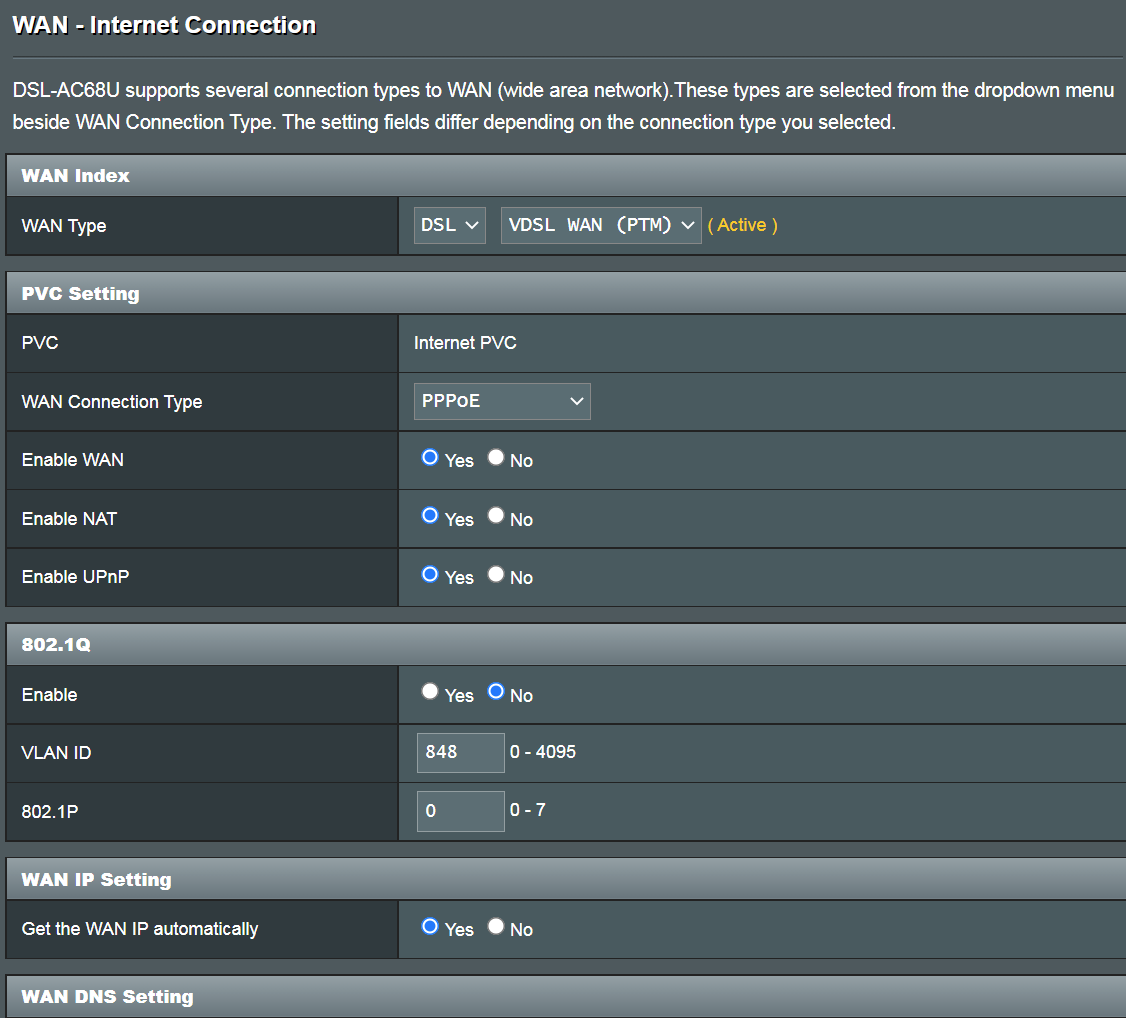
Например:
Имя пользователя: 87875692@hinet.net
Пароль: xxxxxxx
(3). Статический IP
Например:
WAN IP адрес: 192.168.100.33
WAN маска подсети: 255.255.255.0
WAN Шлюз по умолчанию: 192.168.100.1
DNS Сервер1: 192.168.100.1
DNS Сервер2: 8.8.8.8
(4). Мост
Например: (в зависимости от региона)
Регион: Taiwan
WAN тип подключения: PPPoE
Имя пользователя: 87875692@hinet.net
Пароль: xxxxxxx
Если отключение происходит после периода использования Интернета, рекомендуется попробовать отключить PPPoe> Обнаружение Интернета (по умолчанию — PPP Echo). Затем нажмите Применить, чтобы сохранить.
Режим передачи
2. ADSL/ADSL2/ASDSL2+ WAN (ATM)
Тип подключения WAN
Примечание: соответствующую информацию необходимо подтвердить у вашего интернет-провайдера (ISP).
(1). Автоматический IP (MER)
VPI / VCI: 0 / 33
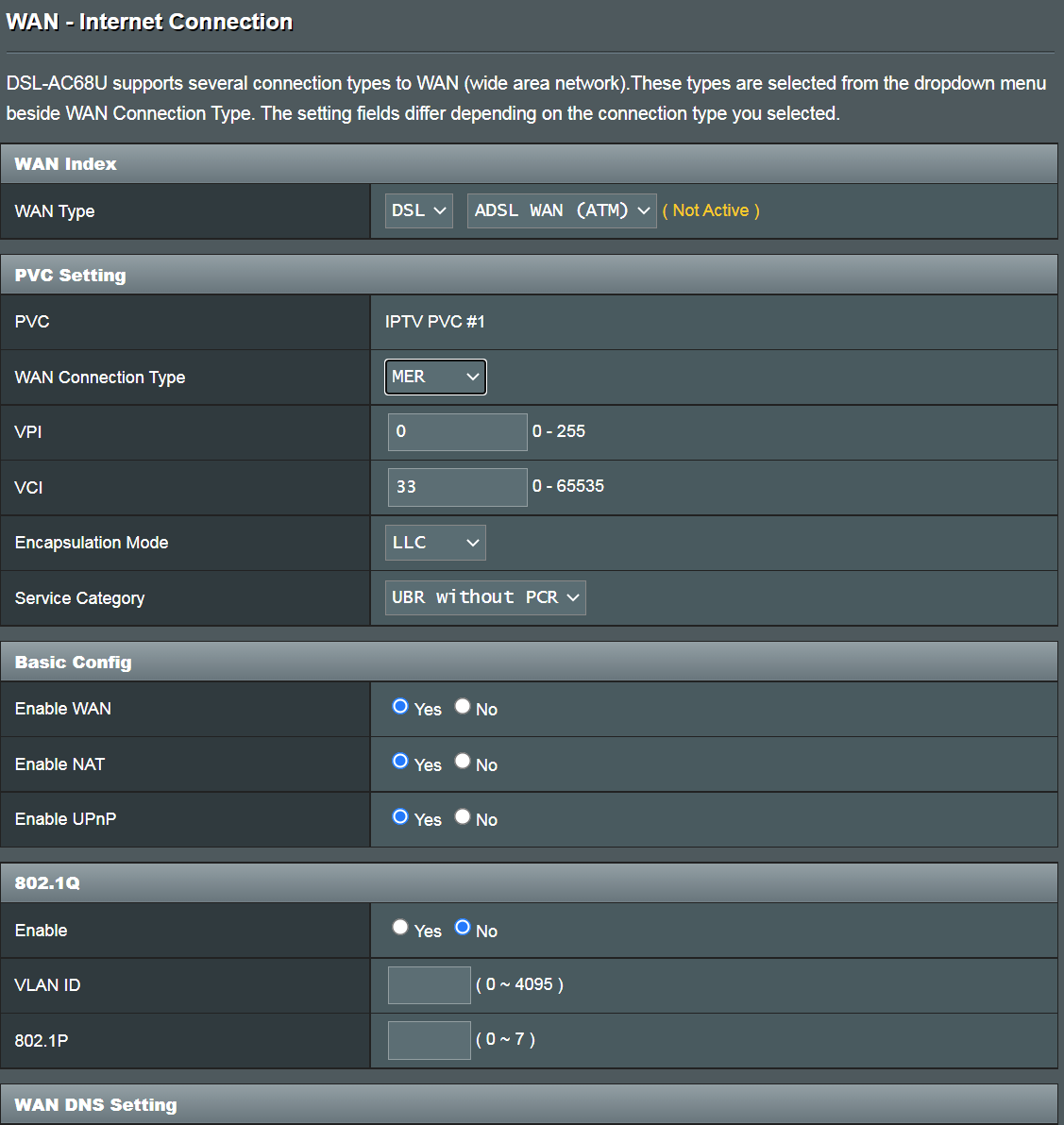
(2). PPPoE
Например:
VPI / VCI: 0 / 33
Имя пользователя: 87875692@hinet.net
Пароль: xxxxxxx
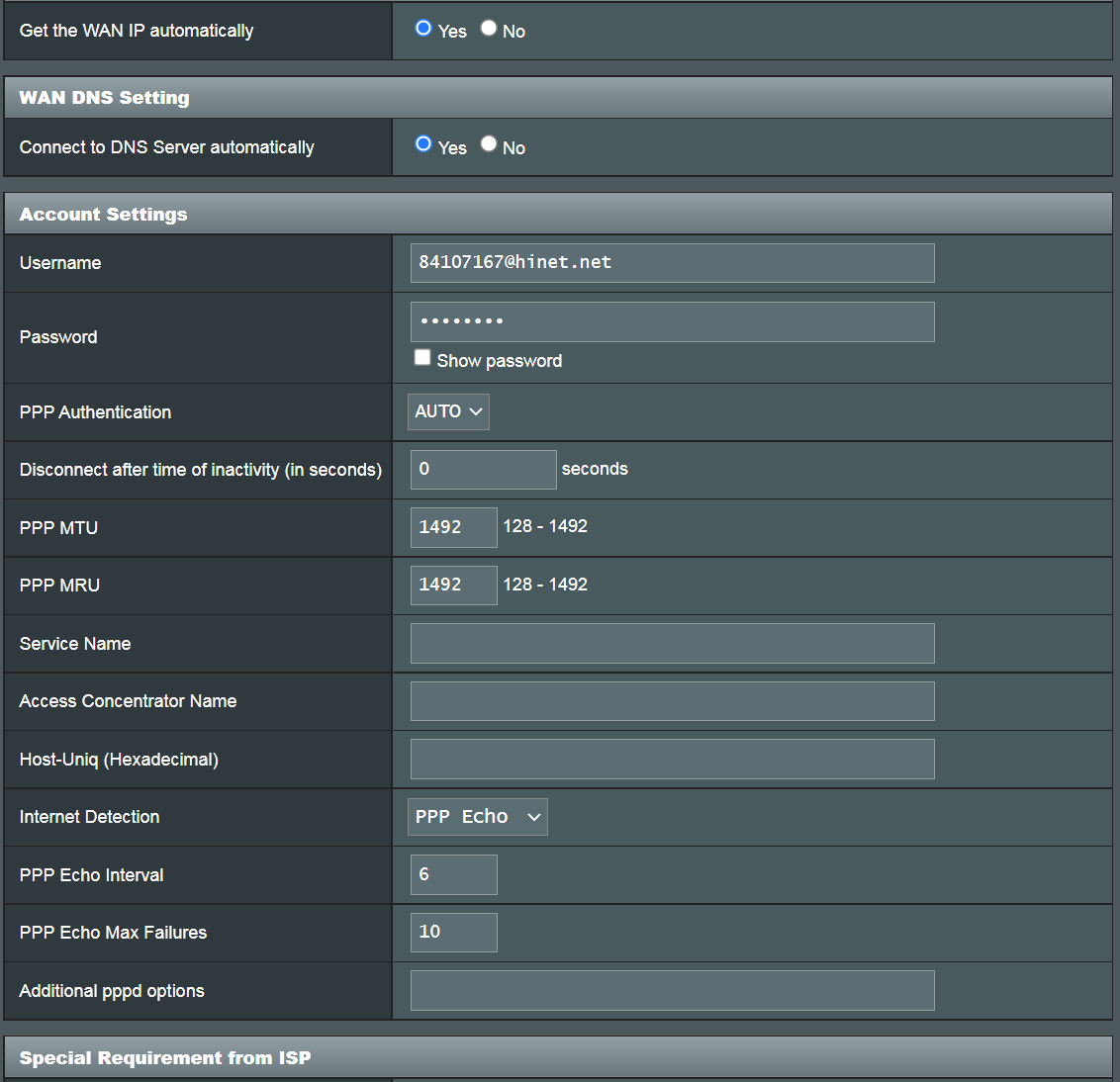
(3). PPPoA
Например:
VPI / VCI: 0 / 33
Имя пользователя: 87875692@hinet.net
Пароль: xxxxxxx
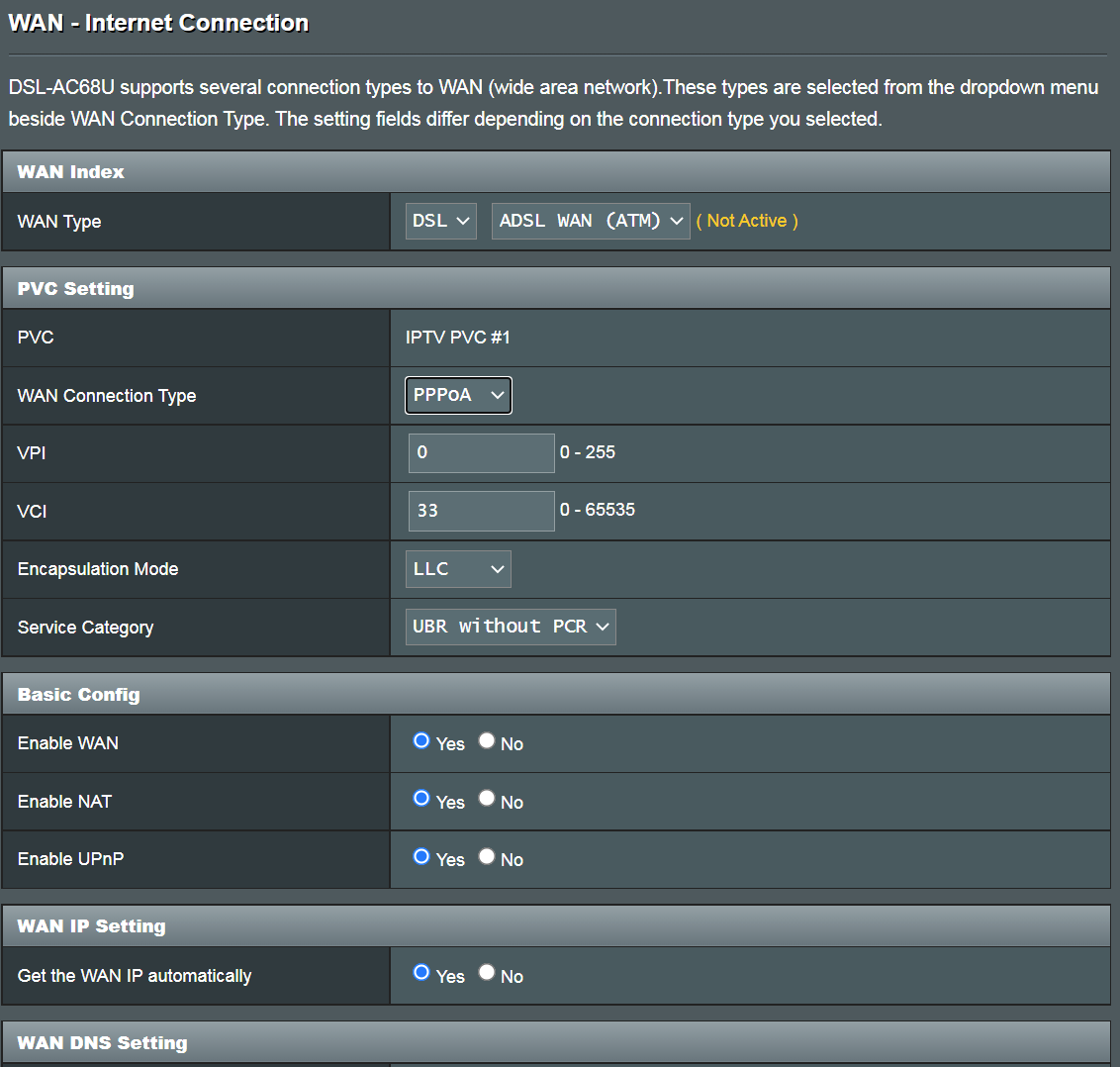
(4). IPoA
Например:
VPI / VCI: 0 / 33
WAN IP адрес: 192.168.100.33
WAN маска подсети: 255.255.255.0
WAN Шлюз по умолчанию: 192.168.100.1
DNS Сервер1: 192.168.100.1
DNS Сервер2: 8.8.8.8
(5). Мост
VPI / VCI: 0 / 33
Если описанные выше действия не помогли и интернет-провайдер подтвердил, что линия работает нормально, отправьте отзыв через веб-интерфейс роутера для дальнейшего устранения неполадок.
Шаги обратной связи
1) Восстановите настройки по умолчанию и заполните QIS.
2) Установите для параметра «Модуляция DSL» значение «Автоматическая синхронизация».
3) Установите для параметра «Страна / Интернет-провайдер — особые настройки» значение «Отключено».
4) Установите «Dynamic Line Adjustment (DLA)» на «Disabled».
5) Подключите USB-диск к роутеру.
6) Отправьте форму обратной связи с параметром «Диагностика линии DSL / Wi-Fi *», установленным как «Линия xDSL», и «Длительность записи журнала отладки диагностики», установленного как время, в которое, по вашему мнению, возникнет проблема. (например, «24 часа», если в течение этого времени проблем нет, вам нужно будет повторить этот тест.)
7) Пожалуйста, сообщите нам после отправки отзыва и укажите адрес электронной почты, который использовался для отправки, и установленное вами время тестирования (система автоматически отправит нам журнал тестирования, мы собираем данные по электронной почте)

Например:
9). Когда запись журнала отладки диагностики будет завершена (значок подключения в правом верхнем углу изменится на зеленый
Затем щелкните «Отправить журнал отладки сейчас». (Необходимо вставить оригинальный USB-диск.)
Сделав это, вы попадете на специальную страницу обратной связи. Щелкните ссылку ниже, чтобы сохранить журнал отладки (WiFi.log.gz). Отправьте нам на анализ.
10). Если вышеуказанные действия не могут быть выполнены или по какой-либо причине не удается отправить отзыв, вы также можете отправить нам журнал, расположенный на USB-накопителе, через службу поддержки. (Журналы будут расположены на USB: asus_diagnostic WiFi.log.gz)
11). После отправки журнала и электронной почты обратитесь в сервисный центр ASUS, чтобы предоставить соответствующую информацию для отслеживания https://www.asus.com/ru/support/
| Автор | Сообщение | ||
|---|---|---|---|
|
|||
|
Member Статус: Не в сети |
Народ, подскажите , что может быть |
| Реклама | |
|
Партнер |
|
Ozoni |
|
|
Member Статус: Не в сети |
Для сначало у себя на работе. надо проверить линию АТС до абонента, если линия 99% рабочая, что могу сказать пускай пользователь сам решает, проблема на компе 100%. Попробовать фильтр сетевой сплитер телефон + модем. Дальше, может проблема с модемом, вы в курсе что DSL 2500u гавновый модем, от него одни проблемы? Отзывы почитайте, пускаю прошьют модем, и сбросят настройки. А разумное решение купить новым модем zyxel., проблема с DNS Пишу вам как инженер связист. |
|
sevik68 |
|
|
Member Статус: Не в сети |
Ерунда, 2500u надежная рабочая лошадка и при качественной, без скруток линии стабильно держит до 6 мбс. |
|
sevik68 |
|
|
Member Статус: Не в сети |
Автор занят проверкой линии, модема и компа клиента |
|
Purgen |
|
|
Member Статус: Не в сети |
Автор не оглох, а в 7 утра еще спокойно спит, тк работа в 30 минутах пути от дома |
|
sevik68 |
|
|
Member Статус: Не в сети |
Purgen |
|
To$hA |
|
|
Junior Статус: Не в сети |
У меня что-то подобное было. Долго искал ка вылечить. Не знаю как на D-линке, но на укропе (он же интеркросс, он же вебстрим) во вкладке с модуляциями снять галочку (или поставить) Bitswap Enable. Также можно попробовать SRA Enable. Мне в свое время помогло. |
|
sevik68 |
|
|
Member Статус: Не в сети |
На 2500u, тем более если он от прова и прошивка адаптирована под него(как например у телекома), то там настраивается все в пару кликов мышкой, и пашет без проблем, тем более он полгода нормально работал у клиента |
|
SergeiXp |
|
|
Member Статус: Не в сети |
яб протянул новую линию от щитка, с надежными «скрутками» иначе после ютковских обжимов пришлось тупо скрутить, и гораздо лучше было. ну и сначало проверить сам мопед. |
|
Purgen |
|
|
Member Статус: Не в сети |
Человек занес модем на работу сегодня |
|
sevik68 |
|
|
Member Статус: Не в сети |
у нас ТП телекома при обращении к ней с жалобами на разрывы связи тоже советует включить SRA |
|
Purgen |
|
|
Member Статус: Не в сети |
Дык в любом случае. Вот у нас тарифы на интернет гораздо ниже, чем выдаваемая скорость по физлинку. Я так понял, включение этой опции позволяет модему самому снижать скорость физлинка при глюках связи? Думаю, клиент и не увидит ничего, ну то есть инет у него хуже работать не станет. У нас замкадье и почти все сидят на тарифе в 1 мбит, есть еще 4 мбит, на нем сидит мало народу, а те кто сидит пока не жаловались |
|
sevik68 |
|
|
Member Статус: Не в сети |
Purgen |
|
Edeg |
|
|
Member Статус: Не в сети |
Purgen писал(а): зыыы модем Dsl 2500u в нем проблема стопудово. у меня такой же. у меня точно такие же проблемы как и в вашем описании. |
|
Unwelcom |
|
|
Member Статус: Не в сети |
Purgen — NetWorkAnalyzer у вас имеется или ещё что на подобее? У нас, в провинции, с такими вещами боримся проще. Если там все как говоришь в порядке, долой комнатную проводку. Purgen писал(а): А если представить такой случай, что что-то с линией до щитка, то это и исправить почти нереал ета почему ещё модемы Dsl 2500u /BRU/C — очень много шло брака с предпоследними версиями. Ой это был ужас. Сейчас ситуация иная, но в магазе ещё встречается, как правило работают год, полтора, потом начинают глючить. Последний раз редактировалось Unwelcom 30.06.2011 20:06, всего редактировалось 3 раз(а). |
|
mikvol21 |
|
|
Member Статус: Не в сети |
А сетевушку никто проверить не догадался?=) |
|
Ozoni |
|
|
Member Статус: Не в сети |
Афтор ку-ку, отписывайте результат! Модем гавно Dsl 2500u заменили? |
|
Purgen |
|
|
Member Статус: Не в сети |
Цитата: ета почему ещё 1) Много возни для одной заявки. При том, что и заявка то «не фатальна». Одно дело, когда инета нет совсем. Другое дело — когда иногда что то там на часок отлетает. Цитата: NetWorkAnalyzer у вас имеется или ещё что на подобее? cпс, попробую Цитата: магистраль (на шкаф с буком и usb модемом) Порт смотрели Цитата: А сетевушку никто проверить не догадался?=) зачем? слитает именно DSL сигнал, а не интернет или локальное подключение Цитата: Афтор ку-ку, отписывайте результат! Модем [censored] Dsl 2500u заменили? У нас модемы ТОЛЬКО Dsl-2500u, другие не выдаем. Последний раз редактировалось Purgen 30.06.2011 20:45, всего редактировалось 3 раз(а). |
|
Clay Allison |
|
|
Member Статус: Не в сети |
Purgen писал(а): кабель 50 годов от атс до дома? Ясен перец, что проблема в нём. Меняйте его. |
|
Purgen |
|
|
Member Статус: Не в сети |
Цитата: Меняйте его. Угу Цитата: . У клиента «лапша» дома? Лапша почти у всех, у кого я видел. Или предлагается по витухе всем проводить? |
—
Кто сейчас на конференции |
|
Сейчас этот форум просматривают: нет зарегистрированных пользователей и гости: 2 |
| Вы не можете начинать темы Вы не можете отвечать на сообщения Вы не можете редактировать свои сообщения Вы не можете удалять свои сообщения Вы не можете добавлять вложения |